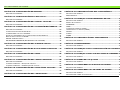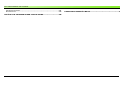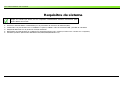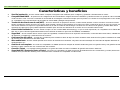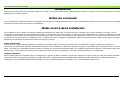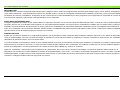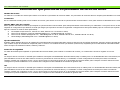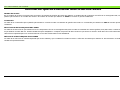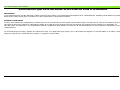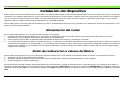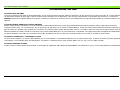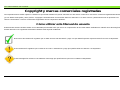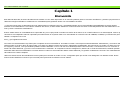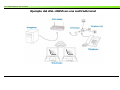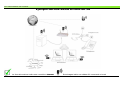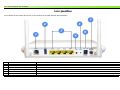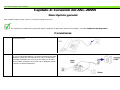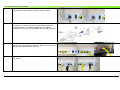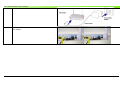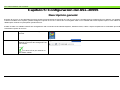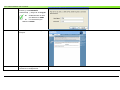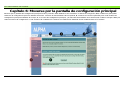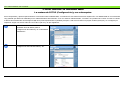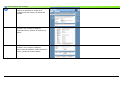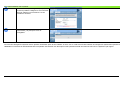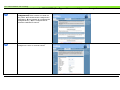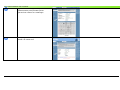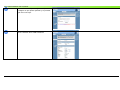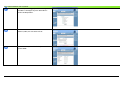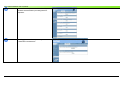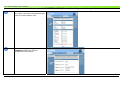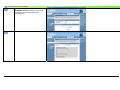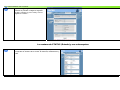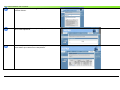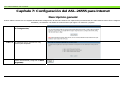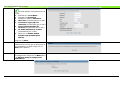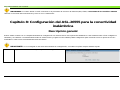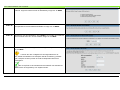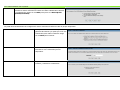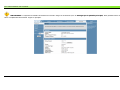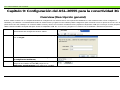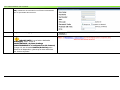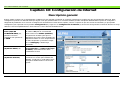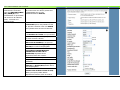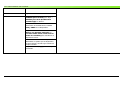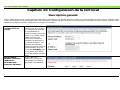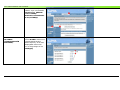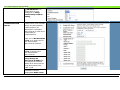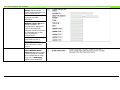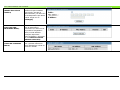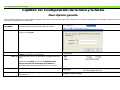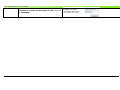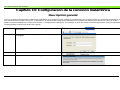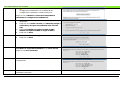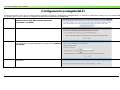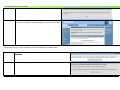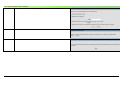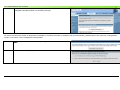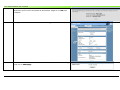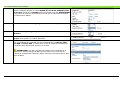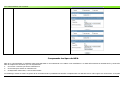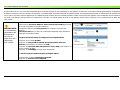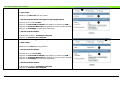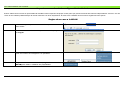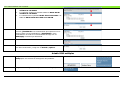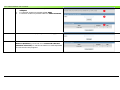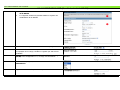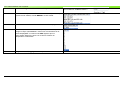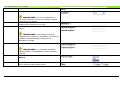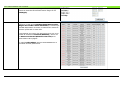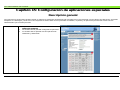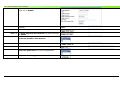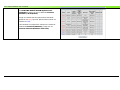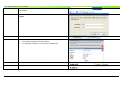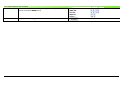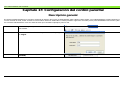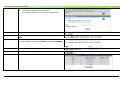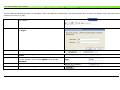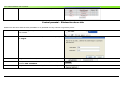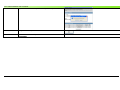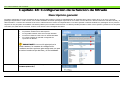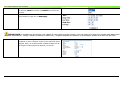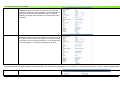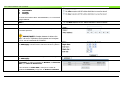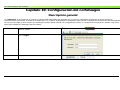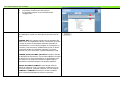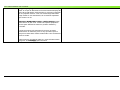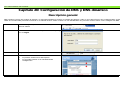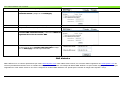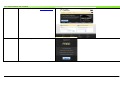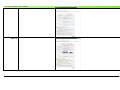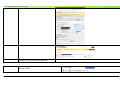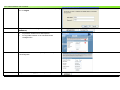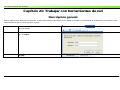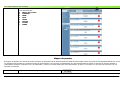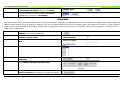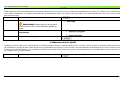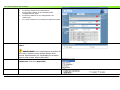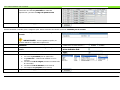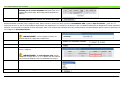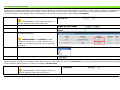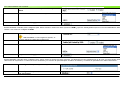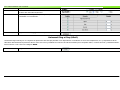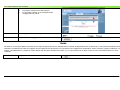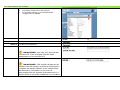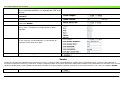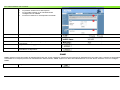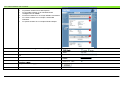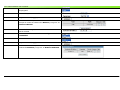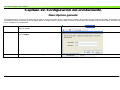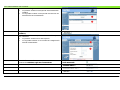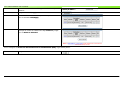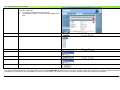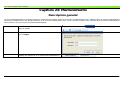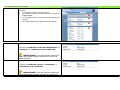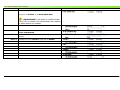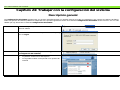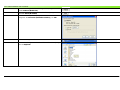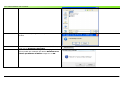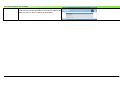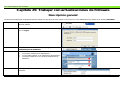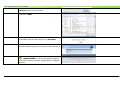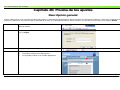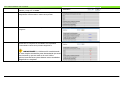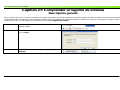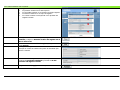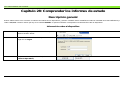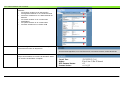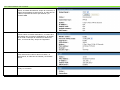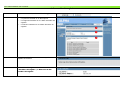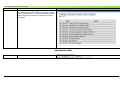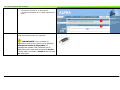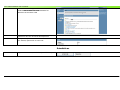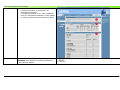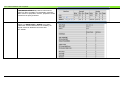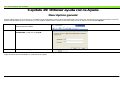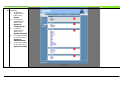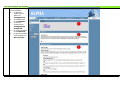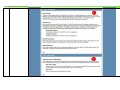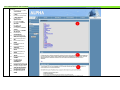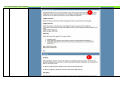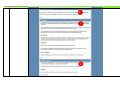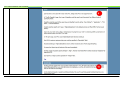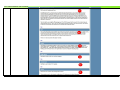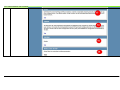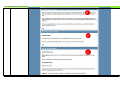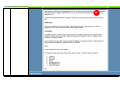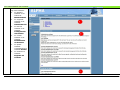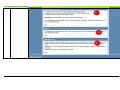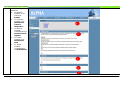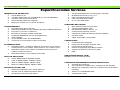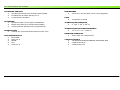Alpha ASL26555 El manual del propietario
- Categoría
- Enrutadores
- Tipo
- El manual del propietario
Este manual también es adecuado para

ASL-26555 MANUAL DE USUARIO
1

ASL-26555 MANUAL DE USUARIO
2
Índice
ÍNDICE ............................................................................................................ 2
ACERCA DE ESTE MANUAL DE USUARIO ................................................. 5
INTRODUCCIÓN ............................................................................................ 5
REQUISITOS DE SISTEMA ........................................................................... 6
CARACTERÍSTICAS Y BENEFICIOS ............................................................ 7
I
NSTALACIÓN ................................................................................................. 8
A
NTES DE COMENZAR .................................................................................... 8
N
OTAS ACERCA DE LA INSTALACIÓN ................................................................ 8
I
NFORMACIÓN QUE PRECISA DE SU PROVEEDOR DE SERVICIOS ADSL ........... 10
I
NFORMACIÓN QUE VA A NECESITAR ACERCA DEL ASL-26555 ........................ 11
I
NFORMACIÓN QUE VA A NECESITAR ACERCA DE SU LAN U ORDENADOR ......... 12
INSTALACIÓN DEL DISPOSITIVO .............................................................. 13
A
LIMENTACIÓN DEL ROUTER ........................................................................ 13
B
OTÓN DE RESTAURACIÓN A VALORES DE FÁBRICA ....................................... 13
C
ONEXIONES DE RED .................................................................................. 14
COPYRIGHT Y MARCAS COMERCIALES REGISTRADAS ...................... 15
C
ÓMO UTILIZAR ESTE MANUAL DE USUARIO .................................................. 15
CAPÍTULO 1 ................................................................................................. 16
B
IENVENIDA ................................................................................................ 16
CAPÍTULO 2: PLANIFICACIÓN DE SU RED .............................................. 17
T
OPOLOGÍA DE RED ..................................................................................... 17
D
ISPOSICIÓN DE LA RED .............................................................................. 17
E
STÁNDARES DE SEGURIDAD INALÁMBRICA .................................................. 17
E
JEMPLO DEL ASL-26555 EN UNA RED TRADICIONAL .................................... 18
E
JEMPLO DEL ASL-26555 EN UNA RED 3G ................................................... 19
CAPÍTULO 3: CONOCER EL ASL-26555 .................................................... 20
L
OS LED ..................................................................................................... 20
L
OS PUERTOS .............................................................................................. 21
L
AS ANTENAS Y POSICIONES ......................................................................... 22
CAPÍTULO 4: CONEXIÓN DEL ASL-26555 ................................................. 23
D
ESCRIPCIÓN GENERAL ............................................................................... 23
C
ONEXIONES ............................................................................................... 23
CAPÍTULO 5: CONFIGURACIÓN DEL ASL-26555 ..................................... 26
D
ESCRIPCIÓN GENERAL ............................................................................... 26
CAPÍTULO 6: MOVERSE POR LA PANTALLA DE CONFIGURACIÓN
PRINCIPAL .................................................................................................... 28
C
ÓMO UTILIZAR LA UTILIDAD WEB ................................................................. 29
L
A VENTANA DE SETUP (CONFIGURACIÓN) Y SUS SUBCARPETAS .................. 29
L
A VENTANA DE ADVANCED (CONFIGURACIÓN AVANZADA) Y SUS SUBCARPETAS
................................................................................................................... 32
L
A VENTANA DE MAINTENANCE (MANTENIMIENTO) Y SUS SUBCARPETAS .... 37
L
A VENTANA DE STATUS (ESTADO) Y SUS SUBCARPETAS .............................. 39
CAPÍTULO 7: CONFIGURACIÓN DEL ASL-26555 PARA INTERNET ....... 41
D
ESCRIPCIÓN GENERAL ............................................................................... 41
CAPÍTULO 8: CONFIGURACIÓN DEL ASL-26555 PARA LA
CONECTIVIDAD INALÁMBRICA ................................................................. 44
D
ESCRIPCIÓN GENERAL ............................................................................... 44
CAPÍTULO 9: CONFIGURACIÓN DEL ASL-26555 PARA LA
CONECTIVIDAD 3G ...................................................................................... 48

ASL-26555 MANUAL DE USUARIO
3
OVERVIEW (DESCRIPCIÓN GENERAL) ........................................................... 48
CAPÍTULO 10: CONFIGURACIÓN DE INTERNET ..................................... 50
D
ESCRIPCIÓN GENERAL ............................................................................... 50
CAPÍTULO 11: CONFIGURACIÓN DE LA RED LOCAL ............................. 53
D
ESCRIPCIÓN GENERAL ............................................................................... 53
CAPÍTULO 12: CONFIGURACIÓN DE LA HORA Y LA FECHA ................. 58
D
ESCRIPCIÓN GENERAL ............................................................................... 58
CAPÍTULO 13: CONFIGURACIÓN DE LA CONEXIÓN INALÁMBRICA .... 60
D
ESCRIPCIÓN GENERAL ............................................................................... 60
C
ONFIGURACIÓN PROTEGIDA WI-FI .............................................................. 62
C
OMPRENDER LOS TIPOS DE WPA ............................................................... 68
A
SPECTOS AVANZADOS DE LA CONFIGURACIÓN INALÁMBRICA ........................ 71
R
EGLAS DE ACCESO A LA WLAN .................................................................. 71
A
ÑADIR SSID MÚLTIPLES ............................................................................. 72
WLAN
PERFORMANCE (RENDIMIENTO DE LA WLAN) ............................... 74
CAPÍTULO 14: CONFIGURACIÓN DEL SERVIDOR VIRTUAL .................. 76
D
ESCRIPCIÓN GENERAL ............................................................................... 76
CAPÍTULO 15: CONFIGURACIÓN DE APLICACIONES ESPECIALES .... 79
D
ESCRIPCIÓN GENERAL ............................................................................... 79
CAPÍTULO 16: CONFIGURACIÓN DE LA DMZ .......................................... 82
D
ESCRIPCIÓN GENERAL ............................................................................... 82
CAPÍTULO 17: CONFIGURACIÓN DEL CONTROL PARENTAL ............... 85
D
ESCRIPCIÓN GENERAL ............................................................................... 85
C
ONTROL PARENTAL – BLOQUEAR UN SITIO .................................................. 87
C
ONTROL PARENTAL – ELIMINACIÓN DE UN SITIO .......................................... 88
CAPÍTULO 18: CONFIGURACIÓN DE LA FUNCIÓN DE FILTRADO ........ 90
D
ESCRIPCIÓN GENERAL ............................................................................... 90
CAPÍTULO 19: CONFIGURACIÓN DEL CORTAFUEGOS ......................... 95
D
ESCRIPCIÓN GENERAL ............................................................................... 95
CAPÍTULO 20: CONFIGURACIÓN DE DNS Y DNS DINÁMICO ................. 98
D
ESCRIPCIÓN GENERAL ............................................................................... 98
DNS
DINÁMICO ............................................................................................ 99
CAPÍTULO 21: TRABAJAR CON HERRAMIENTAS DE RED .................. 104
D
ESCRIPCIÓN GENERAL ............................................................................. 104
M
APEO DE PUERTOS .................................................................................. 105
ADDRMAP ............................................................................................... 106
IGMP ........................................................................................................ 107
C
ALIDAD DE SERVICIO (QOS) ..................................................................... 107
U
NIVERSAL PLUG N PLAY (UPNP) .............................................................. 113
TR069 ...................................................................................................... 114
S
AMBA ...................................................................................................... 116
SNMP ...................................................................................................... 117
CAPÍTULO 22: CONFIGURACIÓN DEL ENRUTAMIENTO ....................... 120
D
ESCRIPCIÓN GENERAL ............................................................................. 120
CAPÍTULO 23: MANTENIMIENTO ............................................................. 124
D
ESCRIPCIÓN GENERAL ............................................................................. 124
CAPÍTULO 24: TRABAJAR CON LA CONFIGURACIÓN DEL SISTEMA 127
D
ESCRIPCIÓN GENERAL ............................................................................. 127
CAPÍTULO 25: TRABAJAR CON ACTUALIZACIONES DE FIRMWARE . 131
D
ESCRIPCIÓN GENERAL ............................................................................. 131
CAPÍTULO 26: PRUEBA DE LOS AJUSTES ............................................ 133
D
ESCRIPCIÓN GENERAL ............................................................................. 133
CAPÍTULO 27: COMPRENDER EL REGISTRO DE SISTEMA ................. 135
D
ESCRIPCIÓN GENERAL ............................................................................. 135
CAPÍTULO 28: COMPRENDER LOS INFORMES DE ESTADO ............... 137
D
ESCRIPCIÓN GENERAL ............................................................................. 137
I
NFORMACIÓN SOBRE EL DISPOSITIVO ......................................................... 137

ASL-26555 MANUAL DE USUARIO
4
INFORMACIÓN DE REGISTRO ...................................................................... 140
I
NFORMACIÓN USB ................................................................................... 141
E
STADÍSTICAS ........................................................................................... 143
CAPÍTULO 29: OBTENER AYUDA CON LA AYUDA ................................ 146
D
ESCRIPCIÓN GENERAL ............................................................................. 146
ESPECIFICACIONES TÉCNICAS .............................................................. 161

ASL-26555 MANUAL DE USUARIO
5
Acerca de este Manual de usuario
Este Manual de usuario describe las funciones del ASL-26555. Está basado en la versión de firmware/software actual disponible para este producto y trata
algunos de los nuevos e interesantes temas que nunca se han visto antes en esta línea de producto en una experiencia de lectura que merece la pena y que en
última instancia sirve como guía para instalar y mantener el producto.
Introducción
CONEXIÓN A INTERNET ÓPTIMA
El ASL-26555 es un router versátil y de alto rendimiento tanto para el hogar como para oficinas pequeñas. Con ADSL2/2+ integrado y compatible con
velocidades de bajada de hasta 24Mbps, protección mediante cortafuegos, calidad de servicio (QoS), LAN inalámbrica IEEE802.11n LAN y 4 puertos Ethernet,
ofrece todas las funciones que precisa un hogar o una oficina pequeña para establecer una conexión segura y de alta velocidad con el mundo exterior.
CONEXIÓN INALÁMBRICA EXTREMA CON MÁXIMA SEGURIDAD
Este router ofrece velocidades inalámbricas hasta 4 veces por encima de las redes 802.11g. Puede maximizar el rendimiento inalámbrico conectando este
router a ordenadores equipados con interfaces Gigabit y mantenerse conectado desde prácticamente cualquier punto de su hogar o su oficina. También puede
emplearse con redes inalámbricas 802.11g y 802.11b para permitir una recepción mucho mejor. Es compatible con WPA-PSK y WEP para métodos de
encriptación de datos y un acceso de usuario.
Movilidad 3G y conexión siempre activa
Con el ASL-26555 podrá conectar un módem 3G / HSDPA USB a su puerto USB integrado, lo que le permitirá utilizar una conexión a Internet 3G / HSDPA,
UMTS, EDGE, GPRS o GSM, con velocidades de bajada de hasta 14.4 Mbps. Dada la creciente popularidad del estándar 3G, la comunicación a través del
ASL-26555 resulta más cómoda y generalmente disponible, lo que le permitirá ver películas, descargarse música en movimiento o acceder a su correo
electrónico desde cualquier lugar. Incluso podrá compartir su conexión a Internet con otras personas, independientemente de si está en una reunión o cruzando
el país en tren. Su función de recuperación automática garantiza la máxima conectividad y unas interrupciones mínimas mediante una conexión rápida y sencilla
a la red 3G en caso de producirse un fallo en su línea de ADSL. El ASL-26555 volverá a conectarse entonces automáticamente a la línea ADSL cuando se
restaure la conexión, reduciendo así sus gastos. Estas funciones resultan perfectas para las oficinas, donde es imprescindible contar con conexión en todo
momento.

ASL-26555 MANUAL DE USUARIO
6
Requisitos de sistema
Tenga en cuenta que éstos son los requisitos estrictamente mínimos necesarios para
poder utilizar este router
1. Servicio a Internet ADSL suministrado por un proveedor de servicios de Internet (ISP).
2. Ordenador con procesador CPU a 200MHz o superior, 64MB o más de memoria RAM y unidad de CD-ROM.
3. Adaptador Ethernet con el protocolo TCP/IP instalado.
4. Navegador de Internet para la configuración (Internet Explorer v6 o superior, Firefox v1.5 o Safari 1.3 o superior)
5. Sistema operativo (Microsoft© Windows® XP/2000/Vista/Windows 7® )

ASL-26555 MANUAL DE USUARIO
7
Características y beneficios
z Sencilla instalación – El ASL-26555 utiliza cualquier navegador web estándar para configurar y gestionar cómodamente el router.
z Compatibilidad DHCP – El protocolo de configuración de host dinámico asigna de forma automática y dinámica todos los ajustes IP de la red LAN a
cada host de su red. Con esto se elimina la necesidad de reconfigurar cada host siempre que se produce un cambio en la topología de la red. También
es compatible con el enrutamiento de paquetes IP sobre WAN y bridges transparentes.
z Traducción de direcciones de red (NAT) – Para los entornos de pequeñas oficinas, el ASL-26555 permite a varios usuarios acceder al mismo
tiempo a Internet a través de una sola cuenta. Esto permite a todos los que trabajan en la oficina acceder a Internet al precio de un solo usuario. De
esta forma también se mejora la seguridad efectiva de la red al ocultar la red del hogar o SOHO tras una dirección IP global y visible. NAT ofrece
mapeado de direcciones que puede emplearse también para vincular dos dominios IP a través de una conexión LAN a LAN.
z Conectividad inalámbrica – El ASL-26555 cumple con las normas IEEE 802.11a/b/g y, lo que es más importante, es compatible con la última IEEE
802.11n, lo que aumenta significativamente la tasa máxima de datos sin procesar de 54Mbit/s a 600Mbit/s.
z Seguridad – El ASL-26555 ofrece varias capas de seguridad, incluida la técnica de espectro ensanchado, control de direcciones MAC, identificación
de dominios, encriptación y autenticación de usuarios.
z Conformación del tráfico – Se trata de un método para controlar la tasa de flujo de celdas de datos ATM. Esta función ayuda a establecer la calidad
de servicio de la transferencia de datos ATM.
z Alto rendimiento – El ASL-26555 permite unas tasas de transferencia de datos muy altas de hasta 24 Mbps de velocidad de bajada utilizando el
estándar ADSL 2+.
z Gestión de red completa – El router es compatible con SNMP (Protocolo Simple de Gestión de Redes) para una gestión web y una gestión de redes
basada en texto a través de una conexión RS-232 o Telnet.
z Conexión Telnet – La conexión Telnet permite a un gestor de redes acceder al software de gestión del router a distancia.
z Seguridad PPP (Protocolo Punto a Punto)– El router es compatible con PAP (Protocolo de Autenticación de Contraseñas) y CHAP (Protocolo de
Autenticación por Desafío Mutuo) para conexiones PPP. También es compatible con MSCHAP.

ASL-26555 MANUAL DE USUARIO
8
Instalación
Esta sección le llevará por el proceso de instalación. La ubicación del ASL-26555 es muy importante. No coloque el router en una zona cerrada como un armario,
gabinete o en un ático o garaje.
Antes de comenzar
Lea y asegúrese de comprender todos los requisitos previos para la correcta instalación de su nuevo router. Deberá contar con toda la información y los equipos
necesarios a mano antes de comenzar la instalación.
Notas acerca de la instalación
Para establecer una conexión con Internet, deberá dar información al router que se almacenará en su memoria. En el caso de algunos usuarios, sólo se
necesitará su información de cuenta (nombre de usuario y contraseña). En el caso de otros, se precisarán varios parámetros que controlan y definen la conexión
a Internet. Puede imprimir las dos páginas que siguen en las que se enumera esa información. De esta forma, contará con una copia en formato físico con toda
la información necesaria para la configuración. Así, si tuviera que volver a configurar el dispositivo, podrá acceder fácilmente a toda la información necesaria.
Asegúrese de mantener esta información de forma segura y privada.
Filtros de paso bajo
Puesto que los servicios ADSL y telefónico comparten los mismos cables de cobre para transportar sus respectivas señales, puede que se precise un
mecanismo de filtrado para evitar las interferencias mutuas. Puede instalarse un dispositivo de paso bajo para cada teléfono que comparta la línea con la línea
ADSL. Esos filtros son dispositivos pasivos fáciles de instalar que conectan el dispositivo ADLS y/o el teléfono utilizando el cable RJ-11 estándar. Pídale más
información a su proveedor de servicios acerca del uso de filtros de paso bajo (también conocidos como microfiltros) en su instalación.
Sistemas operativos
El ASL-26555 utiliza un navegador para su configuración y gestión. Puede accederse al gestor de configuración web a través de cualquier sistema operativo
capaz de ejecutar un programa navegador, incluidos Microsoft™ Windows® 98 SE, Windows® ME, Windows® 2000, Windows® XP, Windows® Vista y
Windows® 7. El ASL-26555 también puede trabajar con otros sistemas operativos como MAC OSX y varias distribuciones Linux.

ASL-26555 MANUAL DE USUARIO
9
Navegador web
Puede utilizarse cualquier navegador web habitual para configurar el ASL-26555. El programa está diseñado para trabajar mejor con los últimos navegadores
como Opera, Microsoft™ Internet Explorer® versión 6.0, Mozilla FireFox y Safari. El navegador web debe tener habilitado JavaScript. JavaScript está habilitado
por defecto en muchos navegadores. Asegúrese de que JavaScript no ha sido deshabilitado por otros programas (como paquetes de seguridad de usuario web
o de protección antivirus) que puedan estar ejecutándose en su ordenador.
Puerto Ethernet (adaptador NIC)
Cualquier ordenador que utilice el ASL-26555 debe ser capaz de conectarse con él a través del puerto Ethernet del router. Se trata de una conexión Ethernet y,
por tanto, precisa que su ordenador esté equipado con un puerto Ethernet también. La mayoría de los ordenadores portátiles que se venden ahora ya tienen
instalado un puerto Ethernet. De igual forma, la mayor parte de los ordenadores de sobremesa totalmente montados incluyen un adaptador NIC Ethernet de
serie. Si su ordenador carece de puerto Ethernet, deberá instalar un adaptador NIC Ethernet para poder utilizar el ASL-26555. Si tiene que instalar el adaptador,
siga las instrucciones de instalación que se incluyan con el mismo.
Software adicional
Puede que sea preciso instalar en su ordenador programas que le permitan acceder a Internet. Debe instalarse software adicional si va a utilizar el dispositivo
como un simple bridge. Para una conexión en bridge, la información necesaria para realizar y mantener la conexión a Internet se almacena en otro ordenador o
dispositivo de puerta de enlace, no en el propio router.
Si su servicio ADSL se suministra a través de una conexión PPPoE o PPPoA, la información necesaria para establecer y mantener la conexión a Internet puede
almacenarse en el router. En ese caso, no será necesario instalar ningún programa en su ordenador. Sin embargo, puede que sea preciso modificar algunos
ajustes en el dispositivo, incluida la información de cuenta necesaria para identificar y verificar la conexión.
Todas las conexiones a Internet precisan una dirección IP global única. En el caso de las conexiones en bridge, los ajustes IP globales deben residir en un
dispositivo con el protocolo TCP/IP habilitado en el lado de la LAN del bridge, como un PC, un servidor, un dispositivo de puerta de enlace, un router o hardware
cortafuegos similar. La dirección IP puede asignarse de varias formas. Su proveedor de servicios de Internet le dará instrucciones sobre cualquier programa de
conexión o configuración NIC adicional que pueda ser preciso.

ASL-26555 MANUAL DE USUARIO
10
Información que precisa de su proveedor de servicios ADSL
Nombre de usuario
Se trata de su nombre de usuario para entrar en la red de su proveedor de servicios ADSL. Su proveedor de servicios ADSL lo emplea para identificar su cuenta.
Contraseña
Es la contraseña usada, junto con el nombre de usuario, para entrar en la red de su proveedor de servicios ADSL. Sirve para verificar la identidad de su cuenta.
Ajustes WAN / Tipo de conexión
Estos ajustes describen el método que emplea su proveedor de servicios ADSL para transportar datos entre Internet y su ordenador. La mayoría de los usuarios
emplean la configuración por defecto. Puede que tenga que especificar una de las siguientes configuraciones de ajustes WAN y tipo de conexión (los ajustes de
tipo de conexión se indican entre paréntesis):
z PPPoE/PPoA (PPPoE LLC, PPPoE VC-Mux, PPPoA LLC o PPPoA VC-Mux)
z Dirección IP dinámica o DHCP (1483 Bridged IP LLC o 1483 Bridged IP VC-Mux)
z Dirección IP estática (Bridged IP LLC, 1483 Bridged IP VC Mux, 1483 Routed IP LLC, 1483 Routed IP VC-Mux)
z Modo bridge (1483 Bridged IP LLC o 1483 Bridged IP VC Mux)
Tipo de modulación
El ADSL utiliza distintas técnicas de modulación estandarizadas para transmitir datos sobre las frecuencias de señala asignadas. Algunos usuarios pueden tener
que cambiar el tipo de modulación empleada para su servicio. La modulación DSL por defecto (Autosense) empleada por el router detecta automáticamente
todos los tipos de modulación ADSL, ADSL2 y ADSL2+.
Protocolo de seguridad
Se trata del método que empleará su proveedor de servicios ADSL para verificar su nombre de usuario y su contraseña cuando se registre en su red.
VPI
La mayoría de los usuarios no tendrán que modificar este ajuste. El Identificador de Ruta Virtual (VPI) se utiliza junto con el Identificador de Canal Virtual (VCI)
para identificar la ruta de los datos entre la red de su proveedor de servicios ADSL y su ordenador. Si está configurando el router para varias conexiones
virtuales, tendrá que configurar el VPI y el VCI de acuerdo con las instrucciones de su proveedor de servicios ADSL para cualquier conexión adicional. Esta
configuración puede modificarse en la ventana de Configuración de la WAN de la interfaz de gestión web.
VCI
La mayoría de los usuarios no tendrán que modificar este ajuste. El Identificador de Canal Virtual (VCI) se utiliza junto con el Identificador de Ruta Virtual (VPI)
para identificar la ruta de los datos entre la red de su proveedor de servicios ADSL y su ordenador. Si está configurando el router para varias conexiones
virtuales, tendrá que configurar el VPI y el VCI de acuerdo con las instrucciones de su proveedor de servicios ADSL para cualquier conexión adicional. Esta
configuración puede modificarse en la ventana de Configuración de la WAN de la interfaz de gestión web.

ASL-26555 MANUAL DE USUARIO
11
Información que va a necesitar acerca del ASL-26555
Nombre de usuario
Es el nombre de usuario necesario para acceder a la interfaz de gestión del router por defecto. Cuando trate de conectarse a través de un navegador web, se le
pedirá que introduzca es nombre de usuario. El nombre de usuario por defecto es 1234. El usuario no puede modificarlo.
Contraseña
Se trata de la contraseña que le pedirá que introduzca cuando acceda a la interfaz de gestión del router. La contraseña por defecto es 1234. El usuario puede
cambiarla.
Direcciones IP de la LAN para el ASL-26555
Se trata de la dirección IP que introducirá en el campo Dirección de su navegador web para acceder a la interfaz de usuario gráfica (GUI) del router. La dirección
IP por defecto es 192.168.1.1. Puede modificarse para adaptarla a cualquier esquema de direcciones IP que desee el usuario. Esta dirección será la base de la
dirección IP empleada para los servicios DHCP en la LAN cuando DHCP esté habilitado.
Máscara de subred LAN para el ASL-26555
Se trata de la máscara de subred empleada por el ASL-26555 y que se utilizará en toda su LAN. La máscara de subred por defecto es 255.255.255.0. Puede
modificarse posteriormente.

ASL-26555 MANUAL DE USUARIO
12
Información que va a necesitar acerca de su LAN u ordenador
NIC Ethernet
Si su ordenador tiene una NIC Ethernet, puede conectar el ASL-26555 a ese puerto Ethernet empleando un cable Ethernet. También puede utilizar los puertos
Ethernet en el ASL-26555 para conectarse con otros ordenadores o dispositivos Ethernet.
Estado de cliente DHCP
Su DSL- ASL-26555 está configurado por defecto para ser un servidor DHCP. Esto significa que puede asignar una dirección IP, máscara de subred y dirección
de puerta de enlace por defecto a ordenadores dentro de su LAN. El rango de direcciones IP por defecto que asignará el ASL-26555 va de 192.168.1.2 a
192.168.1.254. Su ordenador o sus ordenadores deberán configurarse para obtener una dirección IP automáticamente (es decir, deberán configurarse como
clientes DHCP).
Se recomienda que recopile y registre esa información aquí, o en algún otro lugar seguro, por si necesitara reconfigurar su conexión ADSL en el futuro. Cuando
tenga esa información, estará listo para instalar y configurar su ASL-26555.

ASL-26555 MANUAL DE USUARIO
13
Instalación del dispositivo
El ASL-26555 conecta dos interfaces físicas separadas, una interfaz ADSL (WAN) y una interfaz Ethernet (LAN). Coloque el router en un lugar en el que pueda
conectarse a los distintos dispositivos así como a una fuente de alimentación. El ASL-26555 no debería colocarse donde pueda estar expuesto a humedad o a
un calor excesivo. Asegúrese de que los cables y el cable de alimentación están colocados de forma segura y no plantean ningún riesgo. Como cualquier
dispositivo eléctrico, deberá observar los procedimientos de seguridad habituales.
El ASL-26555 puede colocarse sobre una estantería o escritorio, preferiblemente de forma que se puedan ver los indicadores LED de la parte frontal en caso de
tener que resolver algún problema.
Alimentación del router
El ASL-26555 debe utilizarse con un transformador incluido con el aparato.
1. Introduzca el cable del transformador AC en el conector de alimentación que se encuentra situado en el panel posterior del router y conecte el
transformador a una fuente de alimentación adecuada en las inmediaciones.
2. Pulse el botón de encendido. El indicador LED correspondiente debería encenderse y mantenerse encendido.
3. Si el puerto Ethernet está conectado a un dispositivo en uso, compruebe los indicadores LED Ethernet para asegurarse de que la conexión es válida. El
router tratará de establecer la conexión ADSL, si la línea ADSL está conectada y el ASL-26555 está correctamente configurado, el LED se encenderá al
cabo de unos segundos. Si es la primera vez que instala el dispositivo, puede que tenga que modificar algunos ajustes para que el ASL-26555 pueda
establecer una conexión.
Botón de restauración a valores de fábrica
El ASL-26555 puede reiniciarse con su configuración original de fábrica con un clip. Apriete suavemente el botón de reinicio en la siguiente secuencia:
1. Asegúrese de que el ASL-26555 está encendido.
2. Mantenga pulsado el botón de reinicio de la parte trasera del dispositivo durante aproximadamente de 6 a 10 segundos.
3. Espere hasta que se reinicie el dispositivo.
Recuerde que esto borrará cualquier ajuste almacenado en la memoria flash, incluida la información de la cuenta de usuario y los ajustes IP de la LAN. La
configuración del dispositivo volverá a la dirección IP por defecto de fábrica 192.168.1.1, la máscara de subred será 255.255.255.0, el nombre de usuario de
gestión por defecto será 1234 y la contraseña por defecto será 1234. También se definirá por defecto el usuario con el nombre de usuario user y la contraseña
user.

ASL-26555 MANUAL DE USUARIO
14
Conexiones de red
Conexión de la red ADSL
Conecte un extremo del cable al puerto WLAN (RJ-11) en el panel trasero del ASL-26555 e introduzca el otro extremo en la toma mural RJ-11. Si está utilizando
un dispositivo de filtro de paso bajo, siga las instrucciones incluidas con el dispositivo o que le haya suministrado su proveedor de servicios. La conexión a
Internet representa la interfaz WAN, la conexión a Internet. Se trata de la conexión física con la infraestructura de red del proveedor y, en última instancia, con
Internet.
Conexión del ASL-26555 a los puertos Ethernet
El ASL-26555 puede conectarse a un solo ordenador o dispositivo Ethernet a través del puerto Ethernet del panel posterior. Utilice cable de par trenzado
estándar (CAT5 UTP) con conectores RJ-45. El puerto RJ-45 del router es un puerto cruzado (MDI-X). Sigua las instrucciones Ethernet estándar al decidir qué
tipo de cable va a emplear para realizar esa conexión. Al conectar el ASL-26555 directamente a un PC o servidor, utilice un cable de conexión directa normal.
Debería emplear un cable cruzado al conectarlo a un puerto uplink (MDI-II) en un concentrador o conmutador. Las reglas que rigen la longitud del cable Ethernet
se aplican también a la LAN y las conexiones del router. Asegúrese de que el cable que conecta la LAN con el router no supera los 100 metros.
Conexión concentrador o conmutador a router
Conecte el ASL-26555 a un puerto uplink (MDI-II) en un concentrador o conmutador Ethernet con un cable (CAT5 UTP). Si desea reservar el puerto uplink del
conmutador o concentrador para otro dispositivo, conéctelo a cualquiera de los otros puertos MDI-X (1x, 2x, etc.) con un cable cruzado.
Conexión ordenador a router
Puede conectar el ASL-26555 directamente a una tarjeta de adaptador (NIC) Ethernet 10/100BASE-TX instalada en el PC con el cable Ethernet suministrado.

ASL-26555 MANUAL DE USUARIO
15
Copyright y marcas comerciales registradas
Las especificaciones están sujetas a cambios sin que medie notificación previa. Movistar es una marca comercial o una marca comercial registrada de Movistar
y/o sus filiales en España y otros países. Copyright © 2010 Movistar. Reservados todos los derechos. Las otras marcas y denominaciones de producto son
marcas comerciales o marcas comerciales registradas de sus respectivos titulares.
Cómo utilizar este Manual de usuario
El Manual de usuario del ASL-26555 se ha diseñado para facilitar más que nunca la comprensión de las redes ADSL inalámbricas además de la tecnología 3G.
Preste atención a los siguientes elementos mientras esté leyendo el Manual.
Esta marca de verificación significa que se trata de una nota de interés y algo a lo que debería prestar especial atención al usar el dispositivo.
Esta exclamación significa que se trata de un aviso o advertencia y algo que podría dañar sus bienes o el dispositivo.
Esta interrogación señala un recordatorio sobre algo que podría tener que hacer al utilizar el dispositivo.

ASL-26555 MANUAL DE USUARIO
16
Capítulo 1
Bienvenida
Este Manual describe el router de Internet ASL-26555 con 3G. Este dispositivo es la solución perfecta para los usuarios domésticos y SOHO que precisan la
última tecnología inalámbrica combinada con versatilidad para gestionar todas sus necesidades de redes
¿Cómo hace todo esto el dispositivo? El ASL-26555 ofrece el máximo alcance y versatilidad dentro de su red inalámbrica permitiéndole al mismo tiempo
conectar la red inalámbrica a un entorno cableado. De hecho, el ASL-26555 admite las comunicaciones en hasta cuatro dispositivos de red cableados en un
área y varias conexiones inalámbricas.
El ASL-26555 ofrece la comodidad de la capacidad 3G, por lo que puede conectarse a través de la red 3G si la conexión ADSL se ve interrumpida. Todo lo que
necesita es un adaptador USB 3G separado para introducirlo en el puerto USB. Las velocidades de conexión van de 3.5Mbit/s a 7Mbit/s y el módem 3G puede
admitir a cualquiera en la red.
Pero, ¿qué significa todo esto?
Las redes son herramientas muy útiles para compartir recursos informáticos. Permiten acceder a una impresora desde distintos ordenadores y acceder a datos
almacenados en el disco duro de otro equipo. Las redes se utilizan incluso para jugar a videojuegos multijugador. De esta forma, las redes son útiles no sólo en
los hogares y oficinas, sino que también pueden resultar divertidas. Los PC de una red cableada pueden crear una LAN, o red de área local. Se conectan a
través de cables Ethernet, y por eso la red se denomina "cableada". Al compartir la misma configuración, dentro de su radio de transmisión, también pueden
transmitir datos de forma inalámbrica. De esta forma se reduce la necesidad de utilizar cables Ethernet y la gestión centralizada concede a los administradores
del sistema un control completo.
Utilice las instrucciones de este Manual como ayuda para conectar el router con 3G, configurarlo para que actúe como bridge de sus distintas redes. Estas
instrucciones deberían ser todo lo que necesite para aprovechar al máximo su ASL-26555.

ASL-26555 MANUAL DE USUARIO
17
Capítulo 2: Planificación de su red
Topología de red
El router ASL-26555 cumple los estándares ADSL mundiales, admite velocidades de bajada de hasta 12/24 Mbps con ADSL 2/2, 8 Mbps con ADSL, y
velocidades de subida de hasta 1 Mbps. Los usuarios podrán disfrutar no sólo de conexiones ADSL2+ de alta velocidad, sino también ejecutar aplicaciones de
banda ancha como juegos interactivos, streaming de vídeo y servicios VOIP mucho más fácilmente que antes. El ASL-26555 puede conectarse a impresoras,
unidades externas e incluso NAS.
La interfaz de usuario web hace el ASL-26555 extremadamente sencillo de instalar y facilita enormemente la gestión de la red a los usuarios. El router es
compatible con DHCP, lo que significa que las direcciones IP pueden configurarse y asignarse automáticamente a los equipos cliente. La seguridad inalámbrica
también se ha mejorado a través de la autenticación SSID. Además de admitir 802.11n, presenta compatibilidad con equipos 802.11g y 802.11b ya existentes.
Las funciones inalámbricas de acceso protegido (WPA-PSK/WPA2-PSK) y privacidad equivalente cableada (WEP) mejoran el nivel de protección de los datos y
control del acceso a través de una LAN inalámbrica.
Disposición de la red
El ASL-26555 se ha diseñado para ser utilizado con productos similares dentro de su rango. El router principal es compatible con todos los dispositivos Movistar
dentro de la misma disposición de red y funciona sin problemas en todos los espectros. El ASL-26555 funciona en un entorno LAN de banda ancha, una
disposición de infraestructura inalámbrica y ofrece compatibilidad de conexión 3G para otros dispositivos asociados al router.
Estándares de seguridad inalámbrica
El primer y más importante estándar de seguridad que se creó fue el WEP (privacidad equivalente inalámbrica). Pretendía dotar de seguridad a las conexiones
inalámbricas y empleaba una longitud de clave media de 128-256-bits. Sin embargo, este estándar pronto resultó inservible ya que los hackers encontraron
formas de piratear las claves. Se publicó un estándar mejorado para superar esas vulnerabilidades denominado WPA (acceso protegido wi-fi). WPA es una
mejora de software/firmware con respecto a WEP ya que resulta más difícil de piratear. WPA utiliza una clave pre-compartida (PSK) para establecer la seguridad
empleando una paráfrasis de 8 a 63 caracteres o una cadena hexadecimal de 64 caracteres. Es más difícil que un hacker pueda piratear esta clave de
seguridad y por tanto se recomienda por defecto en el ASL-26555. Con los años, se han registrado avances que mejoran la seguridad del estándar WPA y lo
protegen de los piratas. El último estándar 802.11i es un paquete de seguridad riguroso que utilice el último hardware/firmware. Ha sido bautizado por la WiFi
Alliance como WPA2. La solidez de WPA y WPA2 reside en que ambos son compatibles con métodos de autenticación EAP con servidores RADIUS y claves
precompartidas (PSK). Esto permite una mejor autenticación. La mayoría de los dispositivos comerciales se han pasado de WEP a WPA2 ya que WEP ha
resultado demasiado poco seguro. WPA2 es más seguro que WPA. Sin embargo, carecer de seguridad deja su sistema y su red muy vulnerables. Le
recomendamos que aplique algún tipo de seguridad en su sistema.

ASL-26555 MANUAL DE USUARIO
18
Ejemplo del ASL-26555 en una red tradicional

ASL-26555 MANUAL DE USUARIO
19
Ejemplo del ASL-26555 en una red 3G
La línea discontinua indica una conexión a Internet. Esta imagen indica un módem 3G conectado a la red

ASL-26555 MANUAL DE USUARIO
20
Capítulo 3: Conocer el ASL-26555
Los LED
Los LED de los puntos de acceso, donde se visualiza información sobre la actividad de la red, se encuentran en el panel frontal.
1 Encendido:
LED verde fijo que indica que la unidad está encendida.
2 Ethernet
LED que parpadea en verde indicando actividad en la red.
3 Wifi
LED que parpadea en verde indicando actividad inalámbrica.
4 3G:
LED que parpadea en verde cuando en adaptador USB 3G está activo y funcionando.
5 ADSL:
LED que parpadea en verde cuando la línea ADSL se ha sincronizado correctamente.
6 Internet:
LED que parpadea en verde cuando el dispositivo se ha autenticado con el ISP.

ASL-26555 MANUAL DE USUARIO
21
Los puertos
Los puertos de los puntos de acceso se encuentran en la parte trasera del dispositivo.
1 Puerto ADSL:
Se trata de un puerto de línea RJ-11 ADSL que conecta el router con la línea ADSL.
2 Puertos USB:
El puerto USB está destinado a los dispositivos de almacenamiento, impresoras y adaptador USB 3G.
3 Puertos LAN (1-4):
Se trata de puertos LAN Fast Ethernet que conectan este router con la red local utilizando cables CAT5.
4 Botón WiFi:
Pulse este botón para encender o apagar la LAN inalámbrica.
5 Botón de reinicio:
Mantenga pulsado este botón durante 6 segundos para reiniciar el dispositivo con los valores por defecto.
6 Conector de alimentación:
El transformador suministrado se conecta aquí.
7 Botón de encendido:
Pulse este botón para encender y apagar el dispositivo.

ASL-26555 MANUAL DE USUARIO
22
Puerto: El punto de conexión en un ordenador o dispositivo de red utilizad para conectar cables o transformadores.
IMPORTANTE: Si reinicia el router con sus parámetros por defecto borrará toda su configuración (incluidos los ajustes de seguridad inalámbrica,
direcciones IP y SSID) y la sustituirá por los valores de fábrica. No reinicie el router si quiere conservar su configuración.
Las antenas y posiciones
Las antenas del punto de acceso se encuentran en la parte trasera del dispositivo. El punto de acceso puede colocarse sobre un escritorio o montarse en una
pared. Si se coloca sobre un escritorio, no puede apilarse. El punto de acceso cuenta con dos antenas omnidireccionales de 2dBi no desmontables. Ajústelas de
manera que formen un ángulo de 90 grados para obtener el máximo rendimiento.

ASL-26555 MANUAL DE USUARIO
23
Capítulo 4: Conexión del ASL-26555
Descripción general
Este capítulo explica cómo colocar y conectar el punto de acceso.
En función de su aplicación, puede que quiera configurar el dispositivo antes de encenderlo. Consulte Instalación del dispositivo.
Conexiones
Paso 1:
Desconecte el teléfono y la línea telefónica (cable RJ-11)
de la toma mural.
Paso 2:
Conecte la línea telefónica del microfiltro compuesto (cable
RJ-11) a la toma de teléfono. Conecte un extremo del cable
telefónico (cable RJ-11) incluido en la caja, a la toma del
microfiltro señalada con el icono de un router. En la toma
del microfiltro señalada con el icono de un teléfono, puede
conectar un aparato telefónico.

ASL-26555 MANUAL DE USUARIO
24
Paso 3:
Conecte el otro extremo del cable telefónico (cable RJ-11)
al puerto ADSL de la parte posterior del ASL-26555.
Paso 4:
Puede conectar otros aparatos telefónicos en otras tomas
de teléfono. Para ello, conecte un microfiltro simple a la
toma de teléfono y un aparato telefónico al conector
señalado con el icono de un teléfono del microfiltro simple.
Paso 5:
Conecte un extremo del cable Ethernet (RJ-45) a un puerto
abierto en al parte posterior del ASL-26555. Conecte el otro
extremo del cable Ethernet a un PC.
Paso 6:
Conecte el cable de alimentación en la parte posterior del
ASL-26555.

ASL-26555 MANUAL DE USUARIO
25
Paso 7:
Conecte la clavija en la toma mural.
Paso 8:
Pulse el botón “Power ON/OFF” para encender el
ASL-26555.

ASL-26555 MANUAL DE USUARIO
26
Capítulo 5: Configuración del ASL-26555
Descripción general
El punto de acceso se ha diseñado para que resulte funcional desde el momento en que se saca de la caja utilizando la configuración por defecto. Sin embargo,
si desea modificar esos ajustes, puede configurar el punto de acceso a través de un navegador web con su utilidad web. Este capítulo explica como utilizar esa
utilidad para realizar los principales ajustes básicos.
Puede acceder a la utilidad a través de navegadores web como Microsoft Internet Explorer, Mozilla Firefox, Safari u Opera empleando un ordenador que esté
conectado al punto de acceso.
Paso 1:
Haga doble clic en su navegador
favorito.
Paso 2:
Escriba el puerto y la dirección IP por
defecto en la barra de navegación del
ASL-26555.
La dirección IP por defecto es:
192.168.1.1:8000

ASL-26555 MANUAL DE USUARIO
27
Paso 3:
Escriba un User Name (nombre de
usuario) y una Password
(contraseña) y haga clic en Log In
z El Nombre de usuario
por defecto es:1234
z La contraseña por
defecto es:1234
Paso 4:
Aparecerá la ventana de configuración
principal.
Paso 5:
Haga clic en Setup Wizard para
comenzar la configuración.

ASL-26555 MANUAL DE USUARIO
28
Capítulo 6: Moverse por la pantalla de configuración principal
Moverse por la pantalla de configuración principal es fácil y sencillo. Está dividida en dos ventanas. La barra de navegación, 1-5, contiene las principales
ventanas de configuración para las distintas funciones. La barra de herramientas de la izquierda, 6, contiene secciones separadas para cada ventana de
configuración principal individual. El cuerpo, 7, es la zona de configuración principal, y la barra de herramientas de la derecha, 8, contiene consejos útiles para
cada secuencia de configuración. Cada ventana de configuración contiene una explicación detallada de las modificaciones e los ajustes.

ASL-26555 MANUAL DE USUARIO
29
Cómo utilizar la utilidad web
La ventana de SETUP (Configuración) y sus subcarpetas
Para comprender y apreciar plenamente la conveniencia de la utilidad web, a continuación encontrará una breve explicación. La utilidad web es una herramienta
muy potente que debe ser utilizada por los administradores de sistemas. Si no es usted un administrador, consulte a un profesional. Vamos a echar un vistazo a
la barra de herramientas de navegación (6) de la parte izquierda de la pantalla principal. Cada sección tiene su propia ventana principal y se configura por
separado. Sigue una visión más de cerca de lo que son y lo que significan:
Wizard: Esta ventana muestra un
asistente fácil de utilizar para la
configuración de Internet y la conectividad
inalámbrica.
Internet Setup: Esta ventana permite la
configuración manual del ADSL y 3G.

ASL-26555 MANUAL DE USUARIO
30
Local Network (Red local): Esta primera
captura de pantalla se ocupa de la
configuración del router y el mapeo de
puertos.
Local Network: La segunda ventana
permite a los usuarios configurar
manualmente los ajustes de Red local y
DHCP.
Local Network: La tercera ventana
permite a los usuarios configurar
direcciones IP estáticas, listas de reserva
DHCP y listas de clientes DHCP.

ASL-26555 MANUAL DE USUARIO
31
Time and Date (Fecha y hora): Aquí, los
usuarios pueden configurar la zona horaria
del ASL-26555 y sincronizarse con los
servidores de hora.
Logout: Esta pantalla saca al usuario del
ASL-26555 y le pide que cierre el
navegador.
La barra de navegación superior ofrece ajustes avanzados para el ASL-26555. Si hace clic en cada sección de la barra de navegación aparecerán ajustes más
detallados en la barra de herramientas de la izquierda. Encontrará una descripción más pormenorizada de cada sección en los capítulos que siguen.

ASL-26555 MANUAL DE USUARIO
32
La ventana de ADVANCED (Configuración avanzada) y sus subcarpetas
Wireless Setup (Asistente de
configuración): Esta ventana se divide en
tres partes: 1) el Asistente de configuración
inalámbrica, 2) el Asistente de configuración
protegida WI-FI, y 3) la Configuración de
conexión inalámbrica manual.
Virtual Server: El ASL-26555 actúa y puede
configurarse como un servidor virtual.

ASL-26555 MANUAL DE USUARIO
33
Applications : Configure los puertos de
apertura/cierre para permitir que las
aplicaciones sorteen el cortafuegos.
DMZ (Exposed Host): Permite acceder a PC
cliente a la misma red.

ASL-26555 MANUAL DE USUARIO
34
Parental Control (Control parental):
Configure lo que quiere permitir y no permitir
que vean sus hijos.
Filter (Filtro): Los filtros gestionan el acceso
de los usuarios de la LAN a Internet

ASL-26555 MANUAL DE USUARIO
35
Firewall (Cortafuegos): Los cortafuegos
permiten o deniegan el paso del tráfico a
través del dispositivo.
DNS: El servidor DNS traduce un nombre de
domino (URL) en una dirección IP.
Dynamic DNS (DNS dinámico): Define los
ajustes DNS.

ASL-26555 MANUAL DE USUARIO
36
Network Tools (Herramientas de red):
Distintas herramientas para diagnosticar
paquetes.
Routing (Enrutamiento): Configure o edite
la tabla de enrutamiento.

ASL-26555 MANUAL DE USUARIO
37
La ventana de MAINTENANCE (Mantenimiento) y sus subcarpetas
Administration (Administración): Todos
los ajustes y funciones de administración
básicas pueden editarse aquí.
System Settings (Configuración de
sistema): Información sobre la
configuración del sistema.

ASL-26555 MANUAL DE USUARIO
38
Firmware Update (Actualización de
firmware): Detalles sobre la versión de
firmware y los procedimientos de
actualización.
Test: Prueba de los fallos del sistema.

ASL-26555 MANUAL DE USUARIO
39
System Log (Registro del sistema): El
sistema le permite configurar registros
locales, remotos o por e-mail y ver los
registros creados.
La ventana de STATUS (Estado) y sus subcarpetas
Device Info (Información del dispositivo): Le permite
comprobar el estado de las redes de Internet, inalámbricas y
LAN.

ASL-26555 MANUAL DE USUARIO
40
Log Info (Información de registro): Información del
sistema interno.
USB Info (Información USB): Navegue por el contenido del
disco USB adjuntado.
Statistics (Estadísticas): Muestra los paquetes recibidos y
transmitidos que atraviesan el dispositivo.

ASL-26555 MANUAL DE USUARIO
41
Capítulo 7: Configuración del ASL-26555 para Internet
Descripción general
El ASL-26555 cuenta con un completo Asistente de configuración. El manual contiene una explicación pormenorizada en cada ventana sobre cómo configurar el
hardware y el software. Lea todas las instrucciones que siguen con atención y sígalas.
Paso 1:
Haga clic en el Setup Wizard (Asistente
de configuración).
Paso 2:
El asistente ofrece información muy
valiosa para empezar.
Paso 3:
Siga las instrucciones que le guiarán a
través del Asistente y haga clic en Next
(Siguiente).

ASL-26555 MANUAL DE USUARIO
42
Paso 4:
Siga las instrucciones que se describen
en el Asistente y haga clic en Next.
Paso 5:
Siga las instrucciones del Asistente o la
descripción del Capítulo 4 y haga clic en
Next .
Paso 6:
Seleccione el tipo de conexión a su ISP.
En la mayoría de los casos,
seleccione PPPoE pero si le indica otra
cosa, seleccione su preferencia y haga
clic en Next.

ASL-26555 MANUAL DE USUARIO
43
Paso 7:
Puede obtener esta información de
su ISP.
z Introduzca su User Name
z Introduzca la Password
z Verifique o repita la Password
z VPI & VCI (suministrado por su ISP)
z Connection Type (Tipo de
conexión) (suministrado por su ISP)
z Service Name (Nombre de
servicio) (suministrado por su ISP)
z AC Name (Nombre de cuenta)
(suministrado por su ISP)
z Haga clic en Enable PPPoE
Passthrough (Permitir paso
PPPoE)
Haga clic en Next.
Paso 8:
Aparecerá la ventana FINISH (Terminar)
notificando al usuario que la operación se
ha completado con éxito. Haga clic en
Next para continuar.
Paso 9:
Aparecerá un SUMMARY (Resumen) de
la configuración. Haga clic en Next para ir
a la Wireless Setup (Configuración
inalámbrica).

ASL-26555 MANUAL DE USUARIO
44
IMPORTANTE: Si el ASL-26555 no está conectado a un proveedor de servicios de Internet (ISP) válido, el Resumen de la conexión a Internet
ofrecerá un resumen desconectado tal y como se ve a continuación:
Capítulo 8: Configuración del ASL-26555 para la conectividad
inalámbrica
Descripción general
El ASL-26555 cuenta con un completo Asistente de configuración. El manual ofrece una explicación detallada en cada ventana sobre cómo configurar el
hardware y el software. Lea atentamente todas las instrucciones y sígalas. El ASL-26555 puede configurarse para funcionar como un punto de acceso
inalámbrico. Ofrece una conectividad de hasta 30 metros.
IMPORTANTE: Si no ha llegado a esta fase del Asistente de configuración, consulte el Capítulo 13 para obtener ayuda.
Paso 1:
Haga clic en Next cuando haya completado la configuración ADSL.

ASL-26555 MANUAL DE USUARIO
45
Paso 2:
El Asistente le ofrecerá una visión general de la conexión de las
antenas. Siga las instrucciones de hardware y haga clic en Next.
Paso 3:
El Asistente le dará instrucciones sobre cómo conectar las antenas
para permitir la funcionalidad inalámbrica. Haga clic en Next.
Paso 4:
Introduzca una ID inalámbrica. Esa SSID es el nombre que utilizará
para conectar otros PC al ASL-26555. Haga clic en Next.
Paso 5:
Seleccione el tipo de configuración de seguridad que desea. Haga
clic en Next.
Carecer de una configuración de seguridad hace al
ASL-26555 vulnerable a los ataques desde el exterior y permite
que cualquier usuario pueda acceder al dispositivo de forma
inalámbrica.
En el Capítulo 2 de este Manual encontrará una lista de las
definiciones de seguridad y sus explicaciones.

ASL-26555 MANUAL DE USUARIO
46
Paso 6:
La LAN inalámbrica (WLAN) ya se ha completado. La ventana de
resumen le ofrece información sobre los datos introducidos durante
la configuración. Haga clic en Next para pasar a la Descripción
general (Overview).
La parte final del Asistente de configuración ofrece información básica sobre el propio dispositivo.
Paso 7:
Esta pantalla ofrece una descripción
general del sistema y le pide que cree una
contraseña para todo el sistema. Haga
clic en Next para avanzar.
Paso 8:
El ASL-26555 pide al usuario que
introduzca una contraseña para el
dispositivo.
Paso 9:
La pantalla final ofrece un resumen del
sistema y muestra la contraseña.

ASL-26555 MANUAL DE USUARIO
47
IMPORTANTE: Comprobar el estado del sistema es sencillo. Haga clic en Estado (nº 4 en Navegar por la pantalla principal). Esta pantalla ofrece una
visión completa del ASL-26555. Sigue un ejemplo.

ASL-26555 MANUAL DE USUARIO
48
Capítulo 9: Configuración del ASL-26555 para la conectividad 3G
Overview (Descripción general)
El ASL-26555 cuenta con un completo Asistente de configuración. El manual ofrece una explicación detallada en cada ventana sobre cómo configurar el
hardware y el software. Lea atentamente todas las instrucciones y sígalas. El ASL-26555 puede configurarse para funcionar como un punto de acceso 3G. El
punto de acceso 3G sustituye a la conexión ADSL normal y ofrece una conexión a Internet móvil y rápida. El dispositivo USB que se incluye en este paquete
debe contener también la tarjeta SIM para activar el adaptador USB 3G. Si no es así, póngase en contacto con el vendedor o devuelva el producto.
Paso 1:
Escriba la dirección IP por defecto en la barra de
herramientas de navegación del ASL-26555.
Paso 2:
Escriba su Nombre de usuario y su Contraseña y haga
clic en Log In.
Paso 3:
En Configuración, haga clic en Internet Setup
(Configuración de Internet)
Paso 4:
En WAN Connection Type (Tipo de conexión WAN),
haga clic en el botón circular 3G y haga clic en
Add/Apply (Añadir/Aplicar) para realizar los cambios.

ASL-26555 MANUAL DE USUARIO
49
Paso 5:
En 3G INTERNET CONNECTION (Conexión a Internet
3G), introduzca la información necesaria suministrada
por su proveedor de servicios.
Paso 6:
Haga clic en Add/Apply
Paso 7:
IMPORTANTE: Lea el aviso del botón
Add/Apply. Dice: “Vaya a
MAINTENANCE->System Settings
(MANTENIMIENTO->Configuración del sistema)
y haga clic en el botón Reboot (Reiniciar) para
reiniciar el dispositivo y hacer que sean efectivos
los nuevos ajustes”.

ASL-26555 MANUAL DE USUARIO
50
Capítulo 10: Configuración de Internet
Descripción general
El ASL-26555 cuenta con un Asistente de configuración que permite configurar la conexión a Internet sin ningún otro tipo de instalación adicional. Esta
configuración puede ser utilizada tanto por legos como por profesionales. Los usuarios también pueden manipular determinados ajustes al configurar o
diagnosticar problemas en la sección Configuración de Internet. En este breve capítulo, vamos a repasar lo que ha creado el Asistente y lo que puede
configurarse por separado. En la pestaña Configuración (1), haga clic en Configuración de Internet (2). El archivo de ayuda de la ventana derecha es muy útil.
Utilícelo como acompañamiento a este manual o como una lista de definiciones.
El WAN CONNECTION
TYPE (TIPO DE
CONEXIÓN WAN), (5),
permite al usuario
configurar los ajustes de
la WAN.
Seleccione ADSL para las conexiones
de cable o 3G para la conectividad
móvil. Seleccione Enable (Habilitar)
recuperación de fallos para que el
dispositivo 3G actúe como respaldo del
dispositivo ADSL en caso de producirse
un fallo del primero y viceversa. Haga
clic en Add/Apply cuando haya
terminado.
En ADSL SETTINGS
(AJUSTES ADSL) (6)
Seleccione el Modulation mode (Modo
de modulación) y el ADSL Type (Tipo
de ADSL). Esta información se la
suministrará su ISP
En ATM VC SETTINGS
(AJUSTES ATM VC)
Seleccione los ajustes apropiados.
Contacte con su ISP para obtener los
detalles. Cada país y cada región varía.
Busque las definiciones en la sección
Ayuda.

ASL-26555 MANUAL DE USUARIO
51
Toda o la mayoría de la
información necesaria
para los WAN SETTINGS
(8) y WAN (9) se la
suministrará su proveedor
de servicios de Internet
(ISP). Consulte sus
instrucciones.
En WAN SETTINGS (AJUSTES WAN)
(8), seleccione uno de los protocolos
suministrados por su ISP
(habitualmente es PPPoE).
En WAN (9),
Escriba el Nombre de usuario y la
Contraseña que le haya dado su ISP.
EL tipo de conexión suele ser PPPoE
pero puede variar en función del ISP.
El Service Name (Nombre de servicio)
y el Nombre de cuenta son opcionales.
El IP Control (Control IP) depende de
las instrucciones del ISP.
Escriba una Static IP Address
(Dirección IP estática) si es preciso.
Seleccione un PPPoE Type (Tipo de
PPPoE) en el menú desplegable.
La información de la interfaz
unnumbered LAN/IP/Netmask
(LAN/IP/máscara de red no
numerada) depende de las
especificaciones de su ISPc.
MTU está configurado por defecto.
Haga clic en AutoDNS si desea
habilitarlo.
Seleccione Default Route (Ruta por
defecto) en Usage (Uso) dentro de la
lista desplegable.
Habilita Network Address Translation
(Traducción de direcciones de red)
(NAT) para que pueda utilizar
dispositivos internos para acceder a

ASL-26555 MANUAL DE USUARIO
52
Internet.
Deje IGMP en blanco.
Marque Enable PPPoE Passtrhough
(Habilitar paso PPPoE) pero deje
Habilitar paso IPv6 (Enable IPv6
Passthrough) en blanco.
Si su proveedor de servicios utiliza
protocolos de autenticación, habilite
PAP y CHAP en el dispositivo.
Haga clic en le botón circular
Always-on (Siempre activado) en
Connect mode select (Selección de
modo de conexión) para mantener el
dispositivo activo.
Escriba una hora en minutos para
determinar si quiere que el dispositivo
se desconecte cuando haya estado un
tiempo inactivo.
Haga clic en Add/Apply cuando haya
terminado.

ASL-26555 MANUAL DE USUARIO
53
Capítulo 11: Configuración de la red local
Descripción general
El ASL-26555 puede actuar como router para dispositivos conectados a sus puertos Ethernet. Cuenta con su propia tabla de direcciones IP. También actúa
como servidor DHCP por lo que puede actuar como repartidor o servidor de direcciones IP con los dispositivos conectados. En este capítulo veremos cómo
habilitar la configuración DHCP y determinar los ajustes de conexión.
Router Settings
(Configuración del
router):
De acuerdo con las
instrucciones de la ventana
de Configuración del router,
es recomendable no
modificar la Dirección IP del
router. Si se cambia esta IP
puede provocarse un
defecto en la máquina o
resetearse el dispositivo a
los valores de fábrica. Las
máscaras de subred no
pueden ser iguales. Cuando
haya terminado, haga clic
en el botón Add/Apply que
se encuentra justo debajo
del campo Habilitar servidor
DHCP.
DHCP ENABLE /
DISABLE LAN PORT
(HABILITAR /
DESHABILITAR
PUERTO LAN DHCP):
De acuerdo con la
notificación, este campo
sólo trabajará si el mapeo
de puertos está habilitado.

ASL-26555 MANUAL DE USUARIO
54
Para habilitar el mapeo de
puertos, vaya a la pestaña
Advanced tab, Network
Tools, PortMap
(Avanzado, Herramientas
de red, PortMap).
En PORTMAP
SETTINGS
(CONFIGURACIÓN
PORTMAP)
Haga clic en el botón
circular Enable. Seleccione
el puerto Ethernet que
desea mapear y en la lista
desplegable seleccione
PVC1, luego haga clic en
Add/Apply.

ASL-26555 MANUAL DE USUARIO
55
IMPORTANTE: Los
ajustes de PVC1 se
configuran en Setup,
Internet Setup, ATM VC
Setting .
DHCP SETTINGS
(CONFIGURACIÓN
DHCP):
El ASL-26555 también
puede actuar como servidor
DHCP. En otras palabras,
puede asignar a los
dispositivos conectados
direcciones IP a partir de su
propia tabla de
enrutamiento IP.
Haga clic en Disable DHCP
server si no quiere que el
ASL-26555 emita
direcciones IP internas.
Haga clic en Enable DHCP
server si desea que el
ASL-26555 emita
direcciones IP.
El DHCP IP Address
Range (Rango de
direcciones IP DHCP) es
un conjunto de números
dentro de la misma pila. El
rango final puede estar
entre 1 y 99.
Seleccione un tiempo de
conexión en la lista
desplegable DHCP Lease

ASL-26555 MANUAL DE USUARIO
56
Time (Tiempo de conexión
DHCP). Indica durante
cuánto tiempo permanecerá
activa la dirección IP.
Escriba el DNS preferido
asignado y la DNS
alternativo.
Marque Enable option 60
(Habilitar opción 60). Este
método permite a un
servidor DHCP diferenciar
entre los dos tipos de
máquinas cliente y procesar
las solicitudes de los dos
tipos de módems
correctamente.
El resto de la información lo
suministrará su ISP o
distribuidores terceros.
Proceda igual para el resto
de las opciones si fuera
preciso.
Haga clic en Enable DHCP
Relay (Habilitar DHCP
Relay). Marque esta opción
si está trabajando a través
de un agente DHCP relay.
Haga clic en Add/Apply
cuando haya terminado.

ASL-26555 MANUAL DE USUARIO
57
Add Static IP Address
(Añadir dirección IP
estática)
Marque la casilla de
verificación para habilitar
esta opción. Escriba la
dirección MAC y la dirección
IP del dispositivo que desea
activar. Haga clic en
Add/Apply.
DHCP RESERVATIONS
LIST (LISTA DE
RESERVAS DHCP)
En esta área aparecerán la
lista de dispositivos
reservados (su dirección IP
no podrá ser asignada a
otros). Puede eliminar
cualquier dispositivo
seleccionándolo y haciendo
clic en Remove selected
(Eliminar selección).
DHCP CLIENTS LIST
(LISTA DE CLIENTES
DHCP)
El ASL-26555 aparece en la
lista y pueden eliminarse
otros dispositivos si éste se
conecta o añade.

ASL-26555 MANUAL DE USUARIO
58
Capítulo 12: Configuración de la hora y la fecha
Descripción general
El ASL-26555 mantiene su propio registro temporal. Esto quiere decir que es capaz de sincronizarse con todos los dispositivos conectados. Sigua esta sencilla
guía para configurar la hora y al fecha.
TIME
SETTINGS:
Escriba la dirección IP y el puerto por defecto en la barra
de herramientas de navegación del ASL-26555.
Paso 1:
Introduzca su Nombre de usuario y su Contraseña y
haga clic en Log In.
Paso 2:
EnSETUP , haga clic la pestaña Time and date (Hora y
fecha) en la barra de la izquierda.
Paso 3:
En primer lugar vamos a describir la configuración de la
hora.
Haga clic en Enable para iniciar el Network Time
Protocol (Protocolo de tiempo de red NTP). El
dispositivo dará automáticamente la hora y la fecha.
Paso 4:
Seleccione Time zone (Zona horaria).
Paso 5:
Seleccione Daylight Savings (Ahorro de luz diurna) si
fuera preciso.

ASL-26555 MANUAL DE USUARIO
59
Paso 6:
Introduzca sus Network Time Protocol Servers
(Servidores de protocolo de tiempo de red) y haga clic
en Add/Apply.

ASL-26555 MANUAL DE USUARIO
60
Capítulo 13: Configuración de la conexión inalámbrica
Descripción general
Si no ha seguido el Asistente de configuración inalámbrica en el Capítulo 8, este capítulo le resultará útil para configurar todas las conexiones inalámbricas. El
ASL-26555 puede conectar muchos PC y dispositivos. El Asistente de configuración inalámbrica es la forma más sencilla de conectar sin cables el router y
puede encontrase también en la ventana Avanzado => Configuración inalámbrica. Sin embargo, si tiene que añadir o eliminar dispositivos, este procedimiento le
resultará familiar cuando haya leído este capítulo.
Paso 1:
Abra el navegador y escriba la dirección IP por defecto del
ASL-26555.
Paso 2:
Escriba su Nombre de usuario y su Contraseña y haga clic
en Log In.
Paso 3:
Haga clic en Avanzado, Configuración inalámbrica.
,
Paso 4:
Sigue una descripción de la configuración inalámbrica:

ASL-26555 MANUAL DE USUARIO
61
Paso 5:
IMPORTANTE: Si ya ha configurado la
configuración inalámbrica con el Asistente de
configuración inalámbrica, sáltese este paso.
Haga clic en el Wireless Connection Setup Wizard
(Asistente de configuración inalámbrica)
Paso 6:
A. Cree un Network Name (Nombre de red) para el
dispositivo.
B. Haga clic en el botón circular para Manually assign a
network key (Asignar manualmente una clave de
red).
C. Marque Use WPA encryption instead of WEP
(Utilizar encriptación WPA en lugar de WEP).
D. Haga clic en Next.
Paso 7:
A. Escriba una Network Key (Clave de red).
B. Haga clic en Next.
Paso 8:
La siguiente ventana muestra un resumen del Nombre de
red, Modo de seguridad inalámbrica y la Clave de red.
Haga clic en Save (Guardar).
Paso 9:
La ventana de resumen final confirma los detalles de la
configuración.
Paso 10:
Haga clic en OK para volver a la ventana de configuración
inalámbrica principal.

ASL-26555 MANUAL DE USUARIO
62
Configuración protegida Wi-Fi
Existen dos formas en las que un usuario puede conectarse usando la Configuración protegida Wi-Fi. Un método es utilizando un PIN y otro es el método PBC.
En primer lugar, vamos a revisar la configuración del sistema utilizando un método PIN.
Paso 1:
Haga clic en Advanced => Wireless Setup => Add
Wireless Device with WPS (Añadir dispositivo
inalámbrico con WPS).
Paso 2:
Seleccione Auto y haga clic Next.
Paso 3:
Ahora introduzca el Número de identificación personal
(generado por el cliente inalámbrico) y haga clic en Connect
(Conectar).
Paso 4:
El dispositivo esperará ahora una respuesta del otro
dispositivo.

ASL-26555 MANUAL DE USUARIO
63
Paso 5:
Si no hay conexión, el dispositivo mostrará esta pantalla.
Paso 6:
Si se produce una respuesta del dispositivo inalámbrico, el
sistema le redirigirá automáticamente a la pantalla principal.
Ahora vamos a ver cómo configurar el sistema utilizando el método PBC.
Paso 1:
Haga clic en Advanced => Wireless Setup => Add Wireless Device
with WPS.
Paso 2:
Seleccione Auto y haga clic en Next.

ASL-26555 MANUAL DE USUARIO
64
Paso 3:
Haga clic en PBC en el menú y haga clic en Connect (Conectar).
Paso 4:
El dispositivo esperará ahora una respuesta del otro dispositivo.
Paso 5:
Si no hay conexión, el dispositivo mostrará esta ventana.

ASL-26555 MANUAL DE USUARIO
65
Paso 6:
Si se produce una respuesta del dispositivo inalámbrico, el sistema le
redirigirá automáticamente a la pantalla principal.
La opción manual para añadir un dispositivo inalámbrico con WPS presenta un enfoque más pormenorizado y también tiene más opciones configurables.
Vamos a ver ahora cómo configurarlo manualmente.
Paso 1:
Haga clic en . Advanced => Wireless Setup => Add Wireless Device with
WPS.
Paso 2:
Seleccione Manual y haga clic en Next.

ASL-26555 MANUAL DE USUARIO
66
Paso 3:
El dispositivo generará automáticamente información que debe añadirse al
dispositivo que se está conectando al ASL-26555. Haga clic en OK para
continuar.
Paso 4:
Configure la red inalámbrica en la ventana Configuración inalámbrica.
Paso 5:
Seleccione Enable en la sección Wireless Status (Estado inalámbrico) y
haga clic en Add/Apply.

ASL-26555 MANUAL DE USUARIO
67
Paso 6:
En Wireless Basics (Básicos inalámbricos), seleccione el SSID que
desea configurar. Marque la casilla Enable Access Point (Habilitar punto
de acceso). Haga clic en Disable para ver el SSID en la red. Habilite WMM
para reducir el consumo de energía haciendo que los dispositivos móviles
accedan al ASL-26555.
Paso 7:
Seleccione el tipo de Security (Seguridad) en la lista desplegable.
Paso 8:
Seleccione un Cipher type (Tipo de cifrado). Puede ser TKIP, AES o Both
(Ambos).
Paso 9:
Introduzca una duración del Group Key Interval (Intervalo de claves de
grupo). Esto queda a su entera discreción.
Paso 10:
En WPA Type (Tipo de WPA) seleccione la versión que mejor se ajuste a
sus necesidades de seguridad. Las tres posibilidades son 802.1x, Valor
hex PSK o Cadena PSK. Si selecciona un tipo de seguridad cambiará el
cuadro de abajo dando más opciones al usuario.
IMPORTANTE: Las tres opciones se ilustran en las ventanas de la
derecha. En función del tipo de WPA que se seleccione, se tendrá un
método de configuración diferente. Sigue una breve descripción de los tres
tipos de WPA.

ASL-26555 MANUAL DE USUARIO
68
Comprender los tipos de WPA
802.1x es sencillamente un estándar para transmitir EAP en una LAN tanto con cables como inalámbrica. Se trata básicamente de autenticación y nada más.
802.1x emplea tres términos que son importantes:
1. El usuario o cliente que desea autenticarse.
2. El servidor que realiza la autenticación.
3. El dispositivo entre ellos, como el ASL-62555.
Sin embargo, el 802.1x ofrece al gestor de la red informado la posibilidad de diseñar e implementar una WLAN mucho más segura. De esta forma, en el panel

ASL-26555 MANUAL DE USUARIO
69
de ajustes de 802.1x, se precisa una dirección IP y un número de puerto para el servidor. El secreto es un recordatorio de consulta.
El valor hex PSK es una clave precompartida que se genera a partir de una paráfrasis. Para obtener el valor hex, se suelen emplear generadores de paráfrasis.
Pueden encontrarse muchos de ellos en Internet. La cadena PSK funciona siguiendo un patrón similar. Se trata básicamente de un mecanismo de autenticación
en el que los usuarios ofrecen algún tipo de credencial para verificar que se le debe permitir acceder a una red. Esto requiere una contraseña única introducida
en cada nodo WLAN. Siempre que las contraseñas coincidan, un cliente podrá acceder a una WLAN. Ahora vamos a fijarnos en la configuración de WPA del
ASL-26555.
WPA TYPE:
IMPORTANTE:
La herramienta
generadora de
PIN en esta
sección es
específica del
dispositivo
ASL-26555.
Seleccione 802.1x.
Seleccione la Server IP Address (Dirección IP del servidor) (se trata
de una IP asignada al servidor RADIUS)
Configure el número de Port (puerto) (se muestra un puerto por
defecto)
Secret (Secreto): Es un tipo de contraseña empleada para autenticar
datos en el servidor Radius.
En WI-FI Protected Setup (Configuración protegida WI-FI).
Haga clic en la casilla Enable.
Haga clic en Reset PIN to Default (Restaurar PIN al valor por
defecto) para obtener un número de PIN o
Haga clic en Generate New PIN (Generar nuevo PIN) para obtener un
nuevo número de PIN.
Haga clic en Add/Apply cuando haya terminado.
En Wi-Fi Protected Status (Estado protegido Wi-Fi):
El dispositivo muestra Enabled/Configured.
Haga clic en Reset to Unconfigured

ASL-26555 MANUAL DE USUARIO
70
WPA TYPE:
Seleccione PSK HEX VALUE (Valor Hex PSK)
En Hex Value
Introduzca el Valor Hex que ha creado.
En WI-FI Protected Setup (Configuración protegida WI-FI).
Haga clic en el cuadro Enable.
Haga clic en Reset PIN to Default para obtener un número de PIN o
Haga clic en Generate New PIN para obtener un nuevo número de PIN.
Haga clic en Add/Apply cuando haya terminado.
En Wi-Fi Protected Status:
El dispositivo muestra . Enabled/Configured
Haga clic en Reset to Unconfigured
WPA TYPE:
Seleccione PSK String (Cadena PSK)
En PSK string
Introduzca la cadena que ha generado
En Wi-Fi Protected Status.
Haga clic en el cuadro Enable.
Haga clic en Reset PIN to Default para obtener un número de PIN o
Haga clic en Generate New PIN para obtener un nuevo número de PIN.
Haga clic en Add/Apply cuando haya terminado.
En Wi-Fi Protected Status:
El dispositivo muestra . Enabled/Configured
Haga clic en Reset to Unconfigured

ASL-26555 MANUAL DE USUARIO
71
Aspectos avanzados de la configuración inalámbrica
El ASL-26555 da al usuario la oportunidad de modificar otros aspectos del propio router para que pueda funcionar de manera independiente. Vamos a ver ahora
cómo el ASL-26555 puede trabajar de forma estrecha con otros dispositivos de esta clase. Habilite esas funciones siguiendo estos pasos.
Reglas de acceso a la WLAN
Paso 1:
Abra el navegador y escriba la dirección IP por defecto del
ASL-26555.
Paso 2:
Escriba su Nombre de usuario y su Contraseña y haga clic
en Log In.
Paso 3:
Haga clic en Advanced y pase el ratón sobre Wireless Setup
para ver la barra de navegación con pestañas.
,
Paso 4:
Haga clic en WLAN Access Rules (Reglas de acceso a la
WLAN) para editar o modificar las propiedades.

ASL-26555 MANUAL DE USUARIO
72
Paso 5:
1. La primera ventana es una definición de las REGLAS DE
ACCESO A LA WLAN.
2. La segunda ventana le permite editar las REGLAS DE
ACCESO A LA WLAN.
3. La ventana tres le permite añadir direcciones MAC a la
tabla de REGLAS DE ACCESO A LA WLAN.
Paso 6:
Edite las políticas de acceso a la WLAN deshabilitando esta
función, permitiendo a los ordenadores que aparecen en la
lista acceder a la red inalámbrica o denegando a esos
ordenadores acceder a la red inalámbrica. Haga clic en
Add/Apply cuando haya terminado.
Paso 7:
Se reiniciará la función inalámbrica.
Paso 8:
Añada direcciones MAC a las reglas de acceso escribiendo
las direcciones MAC y haga clic en Añadir y Aplicar.
Añadir SSID múltiples
Paso 1:
Haga clic en Advanced y pase con el ratón sobre Wireless
Setup para ver la barra de navegación de pestañas.
,
Paso 2:
Haga clic en Multiple WLAN (SSID WLAN múltiples)

ASL-26555 MANUAL DE USUARIO
73
Paso 3:
1. La primera ventana es una descripción de los SSID
múltiples
2. La segunda ventana le permite añadir SSID
3. La tercera ventana le permite editar los SSID existentes
Paso 4:
Escriba el SSID en el campo y haga clic en Add/Apply
Paso 5:
Edite o elimine los SSID existentes marcando la casilla
Remove (Eliminar) y haciendo clic en Removed Selected
(Eliminar selección). La función de edición no está disponible
en esta versión del programa.

ASL-26555 MANUAL DE USUARIO
74
WLAN PERFORMANCE (Rendimiento de la WLAN)
Paso 1:
1. La primera ventana es una definición del Rendimiento
de la WLAN.
2. La segunda ventana le permite editar los ajustes de
rendimiento de la WLAN.
Paso 2:
Seleccione un dispositivo SSID en la lista desplegable.
Paso 3:
Escriba el número de veces que se transmite una señal. Se da
un ejemplo de un rango, donde se sugiere que 100 sea el
estándar.
Paso 4:
La entrada Mensaje de indicación de tráfico de entrega
(DTIM) está configurada en 1, el rango recomendado.
Paso 5:
En la lista desplegable, seleccione la Potencia de
transmisión.
Paso 6:
Siga la recomendación por defecto para el umbral RTS.

ASL-26555 MANUAL DE USUARIO
75
Paso 7:
Escriba la fragmentación de umbral sugerida.
Paso 8:
Seleccione el tipo de modo inalámbrico con el que desea que
opere el ASL-26555, siendo 802.11n el más fuerte.
Paso 9:
Seleccione la Anchura de canal en el menú desplegable.
Paso 10:
Por último, seleccione Canal auto para permitir al dispositivo
elegir la mejor operabilidad o seleccione un elemento de la
lista desplegable. Si selecciona auto significa que el
ASL-26555 elegirá el canal con el menor número de
dispositivos conectados.
Paso 11:
Haga clic en Add/Apply cuando haya terminado.

ASL-26555 MANUAL DE USUARIO
76
Capítulo 14: Configuración del servidor virtual
Descripción general
El ASL-26555 actúa como un servidor virtual con los dispositivos conectados localmente a él. El ASL-62555 utiliza mapeo de puertos para habilitar funciones
como FTP, POP3 y varios paquetes de software de juegos y torrents. Esto ofrece una mayor flexibilidad y funcionalidad. Vamos a ver algunas de sus funciones.
Su router permite a todos sus ordenadores compartir una única dirección IP “real” en Internet. También le protege impidiendo que la entrada de conexiones
desde el exterior pueda dañar sus ordenadores. Pero para aceptar conexiones de servidores web o BitTorrent tendrá que abrir un agujero en el cortafuegos de
su router para que pase el tráfico a través de un ordenador en los puertos elegidos.
La interfaz
1. Explicación de lo que es un servidor virtual
2. Un lugar en el que añadir reglas de servidor
virtual.
3. Reglas de servidor virtual existentes
IMPORTANTE: El tráfico TCP (protocolo de
control de transmisión) es el tipo de tráfico más
habitual. Es todo lo que necesita para un sitio web.
También se utiliza UDP (protocolo de datagramas de
usuario) en algunos tipos de programas BitTorrent, por
lo que debe habilitar tanto TCP como UDP para
BitTorrent.
Paso 1:
Haga clic en Habilitar reglas de servidor virtual

ASL-26555 MANUAL DE USUARIO
77
Paso 2:
Seleccione un nombre para el servidor virtual
Paso 3:
Seleccione una interfaz en la lista desplegable.
IMPORTANTE: Si sólo ha configurado un
PVC, sólo le dará esa opción. Sin embargo, también
ofrece la ruta por defecto.
Paso 4:
Escriba una IP interna. Esa IP suele ser la IP
configurada por defecto en su router
Paso 5:
Escriba un número de puerto inicial y puerto final
internos.
IMPORTANTE: Para obtener una lista
completa de los números de puerto y sus usos de
software correspondientes, busque en la
Wikipedia o Google
Paso 6:
Escriba un puerto inicial y un puerto final externos.
IMPORTANTE: Los números de puerto
internos deben corresponderse con los puertos
externos
Paso 7:
En la lista desplegable, seleccione TCP, UDP o Both
(Ambos).
Paso 8:
Haga clic en Enable para crear un marco temporal
para la activación del servidor virtual

ASL-26555 MANUAL DE USUARIO
78
Paso 9:
Seleccione la hora (inicio/fin) y el día (inicio/fin) para
activar la duración del servidor virtual. Haga clic en
Add/Apply.
Paso 10:
La pantalla final de la sección dedicada al servidor
virtual se ocupa de las Existing Virtual Server Rules
(Reglas de servidor virtual existentes). Cuando haya
añadido dispositivos al router, la información sobre los
mismos aparecerá en esta área.
Para eliminar una regla, sólo tiene que hacer clic en la
casilla de verificación Remove (Eliminar) y hacer clic
en Removed selected (Eliminar selección) en la
parte inferior de la página.
La función Edit (Editar) aparece deshabilitada en el
momento de esta publicación.

ASL-26555 MANUAL DE USUARIO
79
Capítulo 15: Configuración de aplicaciones especiales
Descripción general
Las aplicaciones especiales del ASL-26555 se refieren a programas de Internet que necesitan un acceso especial a la red. Dicho de otra forma, necesitan
traspasar el cortafuegos y tener un acceso especial al router. Esta sección presenta el software, el puerto y la aplicación para hacerlo. Éstas son las
herramientas que necesita para ello.
Paso 1:
1. La primera ventana es una definición de la
Aplicación especial
2. La ventana dos le permite configurar la aplicación.
3. La ventana tres le permite ver las aplicaciones
existentes y eliminarlas.

ASL-26555 MANUAL DE USUARIO
80
Paso 2:
En SPECIAL APPLICATION (Aplicación especial),
haga clic en Enable
Paso 3:
Escriba el nombre de la aplicación (por ejemplo:
dialpad)
Paso 4:
En Inicio del puerto de activación, escriba
Paso 5:
En Final del puerto de activación, escriba el número
de puerto
Paso 6:
Seleccione Todos los protocolos en Tipo de
protocolo de tráfico de activación
Paso 7:
En IP del puerto de activación, escriba cualquiera
Paso 8:
En Puerto abierto, escriba el número de puerto
Paso 9:
En Tipo de protocolo de tráfico abierto, seleccione
Todos los protocolos en el menú desplegable
Paso 10
Haga clic en Add/Apply

ASL-26555 MANUAL DE USUARIO
81
Paso 11:
Para ver o editar las aplicaciones existentes, muévase
por EXISTING APPLICATION (Aplicaciones
existentes) y haga clic en los botones Remove
(Eliminar) o Edit (Editar)
Tenga en cuenta que las aplicaciones inactivas
aparecen en rojo y que las aplicaciones activas se
señalan en azul.
Para eliminar una aplicación marque su casilla de
verificación Remove (Eliminar) y haga clic en
Remove Selected (Eliminar selección).

ASL-26555 MANUAL DE USUARIO
82
Capítulo 16: Configuración de la DMZ
Descripción general
La DMZ es una zona especial creada dentro de la subred para impedir que los datos lleguen a clientes sensibles de su red. Actúa como escudo protector con
respecto a la red ordinaria. Los datos pueden transferirse de Internet al DMZ y los clientes que operen dentro de su LAN pueden conectarse a la DMZ. Sin
embargo, la DMZ no puede conectarse a la LAN interna. Sigue una ilustración más clara de lo que ocurre.
La línea gris de la ilustración muestra la topología normal de una LAN. La línea punteada roja ilustra la comunicación entre la zona DMZ e Internet. Por su parte,
la línea azul sólo indica el tráfico entre la DMZ y la LAN local.

ASL-26555 MANUAL DE USUARIO
83
Paso 1:
Abra el navegador y escriba la dirección IP por defecto del
ASL-26555.
Paso 2:
Escriba su Nombre de usuario y su Contraseña y haga clic en
Log In.
Paso 3:
Haga clic en ADVANCED, DMZ (EXPOSED HOST).
,
Paso 4:
La DMZ tiene dos ventanas:
1. La primera ventana es la descripción
2. La segunda ventana es la zona de configuración
Paso 5:
En Enable DMZ, haga clic en Enable
Paso 6:
Escriba la Dirección IP del servidor DMZ

ASL-26555 MANUAL DE USUARIO
84
Paso 7:
En Hora, haga clic en Enable y configure la hora y la fecha para
activar el servidor DMZ (zona)
Paso 8:
Haga clic en Add/Apply

ASL-26555 MANUAL DE USUARIO
85
Capítulo 17: Configuración del control parental
Descripción general
El control parental permite a los usuarios restringir el derecho de acceso a determinados sitios desde el ASL-26555. Los administradores pueden denegar el
acceso a salas de chat, redes sociales o incluso sitios ofensivos utilizando el control parental. Siga estos sencillos pasos para deshabilitar esta función y dar a
los usuarios total libertad o crear una lista de sitios que considera impropios para su red.
Paso 1:
Abra el navegador y escriba la dirección IP por defecto del
ASL-26555.
Paso 2:
Escriba su Nombre de usuario y su Contraseña y haga clic
en Log In.
Paso 3:
Haga clic en Advanced, Parental Control (Control
parental).
,

ASL-26555 MANUAL DE USUARIO
86
Paso 4:
Control parental tiene dos ventanas:
1. La primera ventana es la descripción
2. La segunda ventana es la zona de configuración
Paso 5:
Haga clic en Disabled si no desea hacer ningún cambio
Paso 6:
Haga clic en Permitir acceder a la red sólo a las URL de la
lista.
Paso 7:
Escriba el Nombre del sitio al que desea permitir el acceso.
En este ejemplo, hemos usado Sony como sitio permitido.
Paso 8:
Escriba la dirección web en Palabra clave de la URL
Paso 9:
Haga clic en Add/Apply
Paso 10:
Debería aparecer una lista con las URL permitidas.

ASL-26555 MANUAL DE USUARIO
87
Control parental – Bloquear un sitio
El ASL-26555 puede bloquear sitios no deseables o sitios de empresas consideradas como desfavorables para el entorno de trabajo. Siga estos pasos para
denegar el acceso a un sitio.
Paso 1:
Abra el navegador y escriba la dirección IP por defecto del
ASL-26555.
Paso 2:
Escriba su Nombre de usuario y su Contraseña y haga clic
en Log In.
Paso 3:
Haga clic en Advanced, Parental Control
,
Paso 6:
Haga clic en Denegar el acceso a la red sólo a las URL de
la lista.
Paso 7:
Escriba el Nombre del sitio al que desea denegar el acceso.
En este ejemplo, hemos usado gpirate como sitio no
permitido.
Paso 8:
Escriba la dirección web en Palabra clave de la URL
Paso 9:
Haga clic en Add/Apply

ASL-26555 MANUAL DE USUARIO
88
Paso 10:
Debería aparecer una lista con las URL bloqueadas.
Control parental – Eliminación de un sitio
Elimina un sitio de la lista de sitios permitidos o no permitido es muy sencillo. Siga estos pasos:
Paso 1:
Abra el navegador y escriba la dirección IP por defecto del
ASL-26555.
Paso 2:
Escriba su Nombre de usuario y su Contraseña y haga clic
en Log In.
Paso 3:
Haga clic en Advanced, Parental Control.
,
Paso 4:
Marque la casilla de verificación Remove (Eliminar) en la
ventana URL existentes.
Paso 5:
Haga clic en Remove Selected (Eliminar selección)

ASL-26555 MANUAL DE USUARIO
89
Paso 6:
Aparecerá una ventana pidiéndole que verifique la decisión.
Paso 7:
Haga clic en OK para verificarla.
Paso 8:
La lista se actualizará para mostrar las nuevas URL
existentes

ASL-26555 MANUAL DE USUARIO
90
Capítulo 18: Configuración de la función de filtrado
Descripción general
Los filtros gestionan el acceso a Internet de los usuarios de la LAN. Cuando un administrador de sistemas tiene varios nodos (PC) en la red y concede
privilegios especiales a cada usuario, esos nodos también necesitan privilegios específicos al acceder a la red. Esos PC tienen cada uno una dirección IP y una
dirección MAC. La forma de controlar el acceso a Internet de esos nodos es emplear filtros. Los filtros pueden controlar también los privilegios de los puertos. La
mayoría de los paquetes de software necesitan puertos para canalizar esta función. Los filtros pueden permitir acceder a esos puertos y limitar el uso de puertos
concretos por parte de los usuarios. Vamos a ver ahora cómo configurar los filtros.
Paso 1:
La interfaz Filter (Filtro) tiene cuatro ventanas:
1. La primera ventana es la descripción
2. La segunda ventana selecciona el tipo de filtro
3. La tercera ventana selecciona el estado del filtro
4. La cuarta ventana le permite configurar las
opciones de filtrado
IMPORTANTE: La sección principal es la
cuarta ventana, la ventana de configuración.
Contiene muchas opciones para elegir una vez que
ha seleccionado su tipo de filtro y lo ha habilitado.
Paso 2:
En FILTER TYPE (Tipo de filtro), seleccione IP
FILTERS (Filtros IP)

ASL-26555 MANUAL DE USUARIO
91
Paso 3:
En FILTER STATUS (Estado del filtro), haga clic en
Habilitar filtro IP
Paso 4:
En Añadir filtro, haga clic en Regla de filtro IP activa
Paso 5:
Escriba un nombre par el filtro
Paso 6:
Seleccione el tipo de interfaz en la lista desplegable.
Ese filtro será específico del tipo de interfaz de red que
desee emplear. La interfaz puede ser PVC1 (el servidor
virtual que ha creado antes), LAN, WAN o SSID
Paso 7:
Seleccione si el filtro será de bajada o de subida.
Paso 8:
Seleccione un protocolo en la lista desplegable. Aquí
puede seleccionar cualquiera (esta opción deja elegir al
programa) o ser más específico y seleccionar entre estas
tres opciones: TCP, UDP o ICMP
Paso 9:
Seleccione la Dirección IP de origen en la lista
desplegable. Puede ser cualquier dirección IP, una IP
individual, un rango de direcciones IP o una IP con su
máscara de subred. Cuando realice su selección, la
pantalla cambiará automáticamente para adaptarse a las
elecciones que haya hecho. Vea los Escenarios que
siguen.
Paso 10:
Seleccione un origen de Puerto. Esta selección le
permitirá elegir entre cualquier Puerto, un Puerto
individual o especificar un rango de Puertos.
Paso 11:
Seleccione la Dirección IP de destino. Aquí también
accederá a una lista desplegable: cualquier dirección
IP, dirección IP individual, especificar direcciones IP
(rango) o IP con su máscara de subred.
Paso 12:
Seleccione el Puerto de destino en la lista desplegable.
Existen tres opciones: cualquier puerto, puerto
individual, especificar puertos (rango). Seleccione la
opción que mejor se adapte a sus necesidades.

ASL-26555 MANUAL DE USUARIO
92
Paso 13:
Seleccione una Acción. Esa acción puede ser permitir
al usuario, retirar al usuario, o rechazar el acceso del
usuario.
Paso 14:
Por último, seleccione la Hora en la que desea que se
inicie el filtro y haga clic en Add/Apply
IMPORTANTE: Considere los escenarios que siguen al seleccionar la mejor opción. Una vez hecha una selección, tendrá que elegir entre
variables automáticas. Tenga cuidado al realizar su selección, y sopese también las ventanas y desventajas dantes de tomar una decisión.
Escenario 1
Si selecciona cualquier dirección IP obtendrá opciones
similares en otros campos. Fíjese en las opciones de la
imagen. Aquí, un usuario puede cambiar la dirección IP
de origen, la dirección IP de destino y la Acción.

ASL-26555 MANUAL DE USUARIO
93
Escenario 2
Si selecciona una dirección IP individual,
automáticamente se creará un campo IP para que los
usuarios introduzcan la IP individual correspondiente. Si
selecciona un Puerto individual de origen, se creará
también un campo para introducir el número del puerto
individual.
Escenario 3:
Si selecciona una dirección IP específica,
automáticamente se crearán campos para la dirección IP
de origen y la dirección IP de destino. Lo mismo ocurrirá
si se selecciona un rango de puertos, con un número de
puerto de origen y un número de puerto de destino.
La segunda opción en Tipo de filtro son los filtros MAC. En este caso las opciones son más sencillas, pero igual de efectivas. Vamos a ver las posibilidades.
Paso 1:
En Tipo de filtro, seleccione Filtros MAC

ASL-26555 MANUAL DE USUARIO
94
Paso 2:
En Filtros MAC, existen tres opciones:
1. Deshabilitar
2. Permitir
3. Denegar
Si selecciona Filtros MAC deshabilitados, no se activará
ningún filtrado.
Paso 3:
Haga clic en Permitir sólo ordenadores con dirección
MAC...
Paso 4:
Escriba un Nombre para identificar el Filtro
Paso 5:
Escriba la dirección MAC del ordenador al que desea
conceder permiso.
IMPORTANTE: Puede obtener la dirección
MAC de un PC fijándose físicamente en la tarjeta
PCI o con el comando IPCONFIG.
Paso 6:
Seleccione una Hora para habilitar el filtrado y haga clic
en Add/Apply o Seleccionar una hora de inicio y de fin.
Paso 7:
Cuando haya terminado de configurar al hora, haga clic
en Add/Apply
Aparecerá una nueva tabla denominada Filtros MAC
existentes. La tabla contendrá el Nombre, la dirección
MAC y la Lista de eliminación.
Para eliminar un Filtro MAC, marque la casilla de
verificación Remove y haga clic en Remove selected.

ASL-26555 MANUAL DE USUARIO
95
Capítulo 19: Configuración del cortafuegos
Descripción general
Un cortafuegos es una parte de un sistema o red informática diseñado para bloquear los accesos no autorizados permitiendo al mismo tiempo las
comunicaciones autorizadas. Se trata de un dispositivo o un conjunto de dispositivos configurados para permitir o denegar las transmisiones de red basándose
en una serie de reglas y otros criterios. El cortafuegos del ASL-26555 permite una configuración mínima. La configuración resulta fácil e intuitiva. Siga estos
pasos para habilitar el cortafuegos del ASL-26555.
Paso 1:
Abra el navegador y escriba la dirección IP por defecto
del ASL-26555.
Paso 2:
Escriba su Nombre de usuario y su Contraseña y haga
clic en Log In.
Paso 3:
Haga clic en Advanced, Firewall (Cortafuegos).
,

ASL-26555 MANUAL DE USUARIO
96
Paso 4:
La interfaz Cortafuegos tiene dos ventanas:
1. La primera ventana es la descripción
2. La segunda ventana es la herramienta de
configuración
Paso 5:
El ASL-26555 presenta nueve opciones para configurar
el cortafuegos. Sigue una descripción de cada una de
ellas:
Habilitar SPI: SPI significa Inspección de paquetes de
datos. Hace un seguimiento de las conexiones de la red
y se fija en todos los paquetes entrantes tratando de
concatenarlos con la solicitud original. Si el paquete no
coincide, será rechazado. Habilite esta opción si desea
comprobar todos los paquetes entrantes (consume
muchos recursos de la CPU y puede ralentizar la red)
Habilitar protección DOS y Portscan: significa Ataque
de denegación de servicio. Su principal objetivo es tratar
de hacer los recursos informáticos no disponibles para
los usuarios. La protección Portscan impide que los
atacantes encuentren puertos vulnerables abiertos.
Ataque de reinicio SYN/TCP: este ataque trata de
atacar el protocolo TCP y lo reinicia, acabando con la
conexión. Algunas variantes similares son los ataques
SYN/RST y SYN/FIN. Funcionan a niveles similares,
pero su principal finalidad es atacar la pila TCP.

ASL-26555 MANUAL DE USUARIO
97
Ping/Ataque “ping de la muerte”: se trata de un ataque
DOS en el que el atacante envía una solicitud de ping de
más de 65.536 bytes. Este tamaño es superior al tamaño
de un paquete normal. Crea una sobrecarga del buffer
(algo similar a una inundación) en el sistema operativo
que acaba con él.
Ataques FIN/URG/PSH, Xmas y Null scanning: todos
ellos atacan la pila TCP. Tratan de explotar pequeñas
fisuras para diferenciar entre los puertos abiertos y
cerrados.
Puede encontrar más información acerca de estas
amenazase en Internet, pero no hay que decir que la
mayoría o todas ellas están clasificadas como amenazas
para las redes.
Seleccione las que desee aplicar o selecciónelas todas.
Haga clic en Add/Apply para terminar.

ASL-26555 MANUAL DE USUARIO
98
Capítulo 20: Configuración de DNS y DNS dinámico
Descripción general
DNS significa Servicio de nombre de dominio. Su principal finalidad es traducir un nombre de dominio o URL en una dirección IP. Para configurar DNS, puede
haber un servidor DNS presente localmente o en Internet. El ASL-26555 cuenta con una utilidad DNS muy sencilla. Veamos ahora cómo configurar los DNS.
Paso 1:
Abra el navegador y escriba la dirección IP por defecto
del ASL-26555.
Paso 2:
Escriba su Nombre de usuario y su Contraseña y haga
clic en Log In.
Paso 3:
Haga clic en Advanced,DNS.
,
Paso 4:
La interfaz DNS tiene dos ventanas:
3. La primera ventana es la descripción
4. La segunda ventana es la herramienta de
configuración

ASL-26555 MANUAL DE USUARIO
99
Paso 5:
Haga clic en Habilitar proxy DNS
Paso 6:
Haga clic en Obtener la dirección del servidor DNS
automáticamente y haga clic en Add/Apply.
Para configurar manualmente el proxy DNS
Paso 1:
Haga clic en Enable proxy DNS
Paso 2:
Elimine la selección de Obtener la dirección del
servidor DNS automáticamente y seleccione Utilizar la
siguiente dirección de servidor DNS.
Paso 3:
Escriba la dirección IP de su servidor DNS preferido y
la dirección IP de un servidor DNS alternativo. Haga
clic en Add/Apply cuando haya terminado.
DNS dinámico
DNS dinámico es un servicio profesional que ofrece www.dyndns.com
. Para utilizar este servicio, los usuarios deben registrarse en www.dyndns.com. El
servicio permite básicamente crear un nombre de host para su ASL-26555. La ventaja de utilizar DNS dinámico es que resulta seguro y ofrece una mayor
seguridad a su red. Ahora vamos a ver cómo configurar la ventana DNS dinámico. EL primer paso consiste en elegir entre dyndns o no-ip.

ASL-26555 MANUAL DE USUARIO
100
Paso 1:
Abra el navegador y escriba www.dyndns.com
Paso 2:
Abra una cuenta gratuita.

ASL-26555 MANUAL DE USUARIO
101
Paso 3:
Complete los requisitos de registro.
Paso 4:
Cumplimente el formulario.

ASL-26555 MANUAL DE USUARIO
102
Paso 5:
Escriba su nombre de usuario y su contraseña.
Paso 6:
Compruebe su cuenta de correo electrónico.
Paso 7:
Cuando responda al mensaje que le hayan
enviado, su cuenta estará configurada.
Paso 8:
Abra el navegador y escriba la dirección IP por defecto
del ASL-26555.

ASL-26555 MANUAL DE USUARIO
103
Paso 9:
Escriba su Nombre de usuario y su Contraseña y haga
clic en Log In.
Paso 10:
Haga clic en Advanced, Dynamic DNS (DNS
dinámico).
,
Paso 11:
La interfaz DNS dinámico tiene dos ventanas:
1. La primera ventana es la descripción
2. La segunda ventana es la herramienta de
configuración
Paso 12:
Ahora, introduzca los datos que haya utilizado para la
cuenta dyndns.
Paso 13:
Haga clic en Add/Apply para completar el proceso.

ASL-26555 MANUAL DE USUARIO
104
Capítulo 21: Trabajar con herramientas de red
Descripción general
El ASL-26555 ofrece distintas herramientas de red. Cada herramienta mejora el ASL-26555 si se utiliza correctamente. A continuación conoceremos esas
herramientas de red con esta guía paso a paso.
Paso 1:
Abra el navegador y escriba la dirección IP por defecto
del ASL-26555.
Paso 2:
Escriba su Nombre de usuario y su Contraseña y haga
clic en Log In.
Paso 3:
Haga clic en Advanced, Network Tools (Herramientas
de red).
,

ASL-26555 MANUAL DE USUARIO
105
Paso 4:
En Herramientas de red, encontramos una lista con
ocho herramientas
1. Mapeo de puertos
2. AddrMap
3. IGMP
4. QOS
5. UPNP
6. TRO69
7. Samba
8. SNMP
Mapeo de puertos
El mapeo de puertos es una técnica para reenviar un paquete TCP/IP atravesando la puerta de enlace NAT hasta un puerto de red predeterminado en un host.
Se emplea para permitir las comunicaciones de host externos con servicios suministrados en una LAN privada. El mapeo o reenvío de puertos permite a
ordenadores remotos conectarse con un ordenador o servicio concreto dentro de una LAN privada, es decir, un usuario en casa que se comunica con un
servidor en Internet.
Paso 1:
Haga clic en el botón Mapeo de puertos

ASL-26555 MANUAL DE USUARIO
106
Paso 2:
En CONFIGURACIÓN DE PORTMAP, vaya a
Compatibilidad PortMap y haga clic en Enable
Paso 3:
En la lista desplegable, seleccione uno de los canales
PVC conectados a una de las LAN o dispositivos
inalámbricos y haga clic en Add/Apply.
,
ADDRMAP
El mapeo de direcciones se emplea sobre todo en entornos corporativos en los que las NAT dinámicas son más habituales. En lugar de usar NAT estáticas (que
ofrecen mapeo de direcciones IP internas a públicas uno a uno), las NAT dinámicas no hacen un mapeo estático de la dirección IP pública y suelen emplear un
grupo de direcciones IP públicas disponibles. En este caso se emplea una tabla de direcciones IP conectadas a direcciones IP públicas. A continuación se
explica esta configuración.
Paso 1:
Haga clic en el botón AddrMap en la sección o busque
AddrMap en Herramientas de red
Paso 2:
Haga clic en la casilla de verificación que hay junto a
Habilitar regla de mapeo
Paso 3:
Introduzca una dirección IP inicial y una dirección IP
final
Paso 4:
Seleccione la Interfaz externa
Paso 5:
Escriba una Dirección externa y haga clic en
Add/Apply
Paso 6:
Aparecerá una Tabla de mapeo de direcciones debajo
de los Ajustes de mapeo de direcciones.
Paso 7:
Marque la casilla de verificación Remove y haga clic en
Remove Selected para eliminar los ajustes de mapeo.

ASL-26555 MANUAL DE USUARIO
107
IGMP
IGMP significa Protocolo de administración de grupos de Internet y es un protocolo de comunicación empleado por los hosts y los routers en las redes IP para
crear grupos multidifusión. Se emplea sobre todo para el streaming de vídeo y los juegos online y permite un uso más eficiente de los recursos junto con este
tipo de aplicaciones.
Paso 1:
Haga clic en el botón IGMP
Paso 2:
Haga clic en el botón circular IGMP Proxy
IMPORTANTE: debe existir un proxy para
utilizar esta función o transmitir datos desde un
grupo
Paso 3:
Seleccione los botones IGMP no transparente o IGMP
transparente.
Paso 4:
Haga clic en Add/Apply para activar la herramienta
Calidad de servicio (QOS)
Calidad de servicio (QOS) es la capacidad de conceder prioridades distintas a distintas aplicaciones, usuarios o flujos de datos o garantizar determinado nivel
de rendimiento a un flujo de datos. Esto puede ser muy importante para servicios como el VOIP o las transmisiones de streaming en vivo. Estos servicios suelen
precisar unas tasas de bits fijas y son sensibles al retardo. QOS resulta útil en zonas en las que la capacidad de red es un recurso limitado. Ahora veremos cómo
se configura QOS en el ASL-26555.
Paso 1:
Haga clic en el botón QOS

ASL-26555 MANUAL DE USUARIO
108
Paso 2:
La interfaz QOS tiene cuatro ventanas:
1. La primera ventana es la descripción
2. La segunda ventana es la herramienta de
configuración de QOS
3. La tercera ventana es la Configuración del
clasificador
4. La cuarta ventana es el Control por aplicación QOS
Paso 3:
En Configuración QOS, haga clic en Clasificador de
tráfico
IMPORTANTE: Los clasificadores de tráfico de
una red se refieren al tipo de flujo dentro de la
misma. Normalmente, los clasificadores de tráfico
operan sólo en una subred del tráfico.
Paso 4:
En la lista desplegable de Configuración del
clasificador, seleccione Aplicación
Paso 5:
En Control por aplicación QOS, haga clic en Enabled

ASL-26555 MANUAL DE USUARIO
109
Paso 6:
Seleccione las Aplicaciones que desea habilitar,
seleccione un nivel de prioridad en orden de
importancia y escriba el rango de puertos RTP
Paso 7:
Haga clic en Add/Apply
Existen distintas variantes para configurar QOS. Ahora veremos las demás opciones. Definido por el usuario:
Paso 1:
En la lista desplegable, seleccione Definido por el
usuario.
IMPORTANTE: Como sugiere la opción, el
usuario define las reglas de la aplicación.
Paso 2:
Seleccione Clasificador definido por el usuario
habilitado
Paso 3:
Marque la casilla de verificación Regla de aplicación
activa
Paso 4:
Seleccione un nombre para la aplicación
Paso 5:
Seleccione
1. un nivel de prioridad para la aplicación
2. Un protocolo – seleccione TODOS si no lo
conoce
3. La dirección IP de origen (escriba una dirección
IP conocida)
4. La dirección IP de destino (si la conoce)
5. La longitud del paquete (si la conoce)
, , ,
Paso 6:
Haga clic en Add/Apply cuando haya terminado

ASL-26555 MANUAL DE USUARIO
110
Paso 7:
Aparecerá una tabla debajo de la ventana Regla
definida por el usuario existente indicando que se ha
creado una nueva regla. Esa regla puede eliminarse o
editarse.
Paso 8:
Marque la casilla de verificación Remove y haga clic en
Remove Selected para eliminar los ajustes de la regla.
Existen distintas variantes para configurar QOS. Ahora vamos a revisar las otras opciones. Precedencia TOS: significa Tipo de servicio. ¿Qué es? La
intención de TOS es que el host remitente especifique una preferencia con respecto a la forma en que se debería administrar el datagrama cuando atraviese
Internet. Un host podría configurar el valor del campo TOS como retardo bajo mientras que otro puede preferir una alta fiabilidad. Ahora vamos a aprender cómo
se configurar la Precedencia TOS.
Paso 1:
En la lista desplegable, seleccione Precedencia TOS.
IMPORTANTE: Como sugiere la opción, el
usuario define las reglas de la aplicación.
Paso 2:
Seleccione Habilitar clasificador de precedencia TOS
Paso 3:
Marque la casilla de verificación Enable
Paso 4:
En los campos desde y hasta, introduzca el rango que
desea configurar.
IMPORTANTE: En Precedencia TOS, puede
configurar el rango de "0" a "7" o utilizar sólo un número.
0 e el valor por defecto, pero es preferible uno mayor.
Paso 5:
Seleccione una Prioridad en la lista desplegable
Paso 6:
Haga clic en Add/Apply

ASL-26555 MANUAL DE USUARIO
111
Existen distintas variantes para configurar QOS. Ahora vamos a revisar las otras opciones. TOS DSCP: significa Tipo de servicio.¿Qué es? Se trata de una
arquitectura de red que especifica un mecanismo sencillo, modular y de grano grueso para clasificar, administrar y ofrecer QOS en redes IP. Puede utilizarse
desde para una latencia baja hasta para un tráfico de red crítico como la voz y el vídeo, ofreciendo al mismo tiempo unas garantías de tráfico sencillas a
servicios no críticos como el tráfico web o la transferencia de archivos. Veamos ahora cómo configurar TOS DSCP
Paso 1:
En la lista desplegable, seleccione TOS DSCP.
IMPORTANTE: Como sugiere la opción, el
usuario define las reglas de la aplicación.
Paso 2:
Seleccione Habilitar clasificador de TOS DSCP
Paso 3:
Marque la casilla de verificación Enable
Paso 4:
En los campos desde y hasta, introduzca el rango
que desea configurar.
IMPORTANTE: En TOS DSCP, puede
configurar el rango de "0" a "63" o utilizar sólo un
número. 0 e el valor por defecto, pero es preferible
uno mayor
Paso 5:
Seleccione una Prioridad en la lista desplegable
Paso 6:
Haga clic en Add/Apply
Existen distintas variantes para configurar QOS. Ahora vamos a revisar las otras opciones. Puerto físico: ¿Qué es? El puerto físico gestiona QOS en un puerto
físico específico. Ahora vamos a ver cómo se configura el Puerto físico
Paso 1:
En la lista desplegable, seleccione Puerto físico.
IMPORTANTE: Como sugiere la opción, el
usuario define las reglas de la aplicación.

ASL-26555 MANUAL DE USUARIO
112
Paso 2:
Seleccione Habilitar control QOS mediante puerto
físico
Paso 3:
Seleccione la Prioridad desde cada puerto LAN
,
Paso 4:
Haga clic en Add/Apply
Existen distintas variantes para configurar QOS. Ahora vamos a revisar las otras opciones. SSID: ¿Qué es? SSID gestiona QOS en una red inalámbrica. Ahora
vamos a ver cómo se configura la SSID
Paso 1:
En la lista desplegable, seleccione SSID.
IMPORTANTE: Como sugiere la opción, el
usuario define las reglas de la aplicación.
Paso 2:
Seleccione Habilitar control QOS mediante SSID
Paso 3:
Seleccione la Prioridad desde la SSID.
,
Paso 4:
Haga clic en Add/Apply
Existen distintas variantes para configurar QOS. Ahora vamos a revisar las otras opciones. La última técnica de configuración es IP QOS. IP QOS dedica QOS a
direcciones IP específicas. Controla el ancho de banda y los niveles de prioridad para el tráfico de subida y convierte en prioritarios los datos interactivos.
Paso 1:
En Configuración QOS haga clic en QOS IP
Paso 2:
En Configuración QOS IP, seleccione la Interfaz en la
lista desplegable

ASL-26555 MANUAL DE USUARIO
113
Paso 3:
Haga clic en Enable para habilitar la interfaz
Paso 4:
Seleccione el Ancho de banda. Seleccione Auto o
escriba una velocidad específica
Paso 5:
La tabla puede configurarse por separado pero sirve
solamente con orientación.
Paso 6:
Haga clic en Add/Apply cuando haya terminado
Universal Plug n Play (UPnP)
Universal Plug and Play es un conjunto de protocolos de red que permite a los dispositivos conectados en red como impresoras, PC y dispositivos Wi-Fi
descubrir directamente la presencia de los otros en la red y establecer servicios de red funcionales para compartir datos, comunicaciones y entretenimiento.
Ahora vamos a ver cómo se configura UPnP.
Paso 1:
Haga clic en el botón UPnP

ASL-26555 MANUAL DE USUARIO
114
Paso 2:
La interfaz UPnP tiene dos ventanas:
1. La primera ventana es la descripción
2. La segunda ventana es la herramienta de
configuración de UPnP
Paso 3:
En Configuración UPNP, haga clic en Enable
Paso 4:
Haga clic en Add/Apply
TR069
TR-069 es un foro que define un protocolo de capa de aplicación para la administración remota de dispositivos de usuario final. Como protocolo bidireccional,
permite la comunicación entre los equipos de las instalaciones del cliente y los servidores de configuración automática. Todos nuestros equipos modernos como
routers, decodificadores y teléfonos VOIP utilizan TR-069 para autenticarse entre sí y con las estaciones de base. Esto se hace automáticamente con este
estándar.
Paso 1:
Haga clic en el botón TR069

ASL-26555 MANUAL DE USUARIO
115
Paso 2:
La interfaz TR069 tiene dos ventanas:
1. La primera ventana es la descripción
2. La segunda ventana es la herramienta de
configuración de TR069
Paso 3:
En TR069, marque la casilla de verificación
Paso 4:
Introduzca un Nombre de usuario
Paso 5:
Escriba una Contraseña
Paso 6:
Escriba una URL ACS o la URL ACS por defecto
IMPORTANTE: Una URL ACS procede del
servidor ACS. Para configurar TR069, debe
autenticase con un servidor ACS
Paso 7:
Escriba una URL CPE
IMPORTANTE: CPE significa Equipo de las
instalaciones del cliente y se trata de un terminal o
cualquier otro equipo situado en las instalaciones
del abonado y conectado con un canal de
telecomunicación en el punto de demarcación. La
demarcación es un punto establecido en un edificio

ASL-26555 MANUAL DE USUARIO
116
para separar los equipos del cliente de los equipos
de la compañía telefónica. Un ejemplo de CPE es el
iPhone
Paso 8:
En Configuración de información, seleccione
Periódica
Paso 9:
Introduzca el número de Intervalos periódicos por
segundo
Paso 10:
Para configurar un Tiempo de información periódico,
seleccione Enable
Paso 11:
Los usuarios pueden introducir un calendario con meses,
días y años o configurar el servidor hasta el último
segundo.
Paso 12:
Para utilizar un servidor STUN introduzca los detalles
en los espacios correspondientes. Su proveedor de
servicios podrá darle esos datos.
Paso 13:
Haga clic en Add/Apply
Samba
Samba es un protocolo utilizado para comunicarse con PC y equipos UNIX. Normalmente se emplea para compartir archivos y servicios de impresión e
incorpora numerosos servicios y protocolos. Samba configura cuotas de red para directorios UNIX seleccionados. Estos directorios se muestran a los usuarios
de Microsoft Windows como carpetas de Windows normales a las que puede accederse a través de la red. Ahora vamos a ver cómo se configura Samba.
Paso 1:
Haga clic en el botón Samba

ASL-26555 MANUAL DE USUARIO
117
Paso 2:
La interfaz Samba tiene tres ventanas:
1. La primera ventana es la descripción
2. La segunda ventana es la herramienta de
configuración de TR069
3. La tercera ventana es el Dispositivo montado
Paso 3:
En Samba, haga clic en Enable
Paso 4:
Escriba un Nombre NetBIOS
Paso 5:
Introduzca el Grupo de trabajo al que se está
conectando
Paso 6:
Haga clic en Add/Apply
Paso 7:
En Desmontar USB, haga clic en el botón desmontar
para liberar el dispositivo
SNMP
SNMP significa Protocolo simple de administración de red. Suele emplearse sobre todo en sistemas de administración de redes para controlar los dispositivos
conectados a la red que precisan ser administrados. Básicamente, SNMP expone los datos de administración en la red. Ahora veremos cómo se configura
SNMP.
Paso 1:
Haga clic en el botón SNMP

ASL-26555 MANUAL DE USUARIO
118
Paso 2:
La interfaz SNMP tiene cinco ventanas:
1. La primera ventana es la descripción
2. La segunda ventana es la herramienta de
configuración de SNMP
3. La tercera ventana es el campo Añadir comunidad
4. La cuarta ventana es el campo Comunidad
existente
5. La quinta ventana es el campo Añadir trampas
Paso 3:
Para seleccionar un Agente SNMP, haga clic en Enable
Paso 4:
Introduzca el nombre del servidor SNMP
Paso 5:
Dé un nombre a la ubicación del servidor SNMP en la
red
Paso 6:
Escriba una dirección de e-mail en el campo Contacto
Paso 7:
Marque la casilla de verificación debajo de Habilitar
trampas SNMP
Paso 8:
Haga clic en Add/Apply
Para añadir el servidor SNMP a una comunidad

ASL-26555 MANUAL DE USUARIO
119
Paso 1:
En Nombre, seleccione Privado o Público en la lista
desplegable
Paso 2:
En Permiso, seleccione Sólo lectura
Paso 3:
Haga clic en Add/Apply para añadirlo a la tabla
Paso 4:
Para eliminar un dispositivo de la Comunidad SNMP,
marque la casilla de verificación Remove y haga clic en
Remove Selected
Paso 5:
Para Añadir trampas, escriba una dirección IP en la
misma subred
Paso 6:
Seleccione Público o Privado en Configuración de la
comunidad
Paso 7:
Seleccione la versión de SNMP
Paso 8:
Haga clic en Add/Apply
Paso 9:
Para eliminar una trampa existente, marque la casilla de
verificación Remove y haga clic en Remove Selected.

ASL-26555 MANUAL DE USUARIO
120
Capítulo 22: Configuración del enrutamiento
Descripción general
El enrutamiento es el proceso de selección de rutas en una red a través de las cuales enviar el tráfico de la misma. En las redes de paquetes conmutados, el
enrutamiento dirige el reenvío de los paquetes desde su origen hacia su destino último a través de dispositivos de hardware como el ASL-26555. Veamos ahora
cómo configurar el enrutamiento.
Paso 1:
Abra el navegador y escriba la dirección IP por defecto
del ASL-26555.
Paso 2:
Escriba su Nombre de usuario y su Contraseña y haga
clic en Log In.
Paso 3:
Haga clic en Advanced, Routing (Enrutamiento).
,

ASL-26555 MANUAL DE USUARIO
121
Paso 4:
La interfaz Routing tiene dos ventanas:
1. La primera ventana corresponde al Enrutamiento
estático
2. La segunda ventana corresponde al Protocolo de
información de enrutamiento
Paso 5:
Haga clic en el botón Static Route (Enrutamiento
estático)
Paso 6:
La interfaz Static Route (Enrutamiento estático) tiene
tres ventanas:
1. La primera ventana es la descripción
2. La segunda ventana es el cuadro de configuración
Añadir enrutamiento
Paso 7:
En Añadir enrutamiento, marque la casilla de
verificación Habilitar regla de enrutamiento
Paso 8:
Escriba una Dirección IP de destino
Paso 9:
Introduzca una Máscara de subred
Paso 10:
Seleccione la Interfaz

ASL-26555 MANUAL DE USUARIO
122
Paso 11:
Escriba la Dirección IP de la puerta de enlace por
defecto
Paso 12:
Haga clic en Add/Apply
Paso 13:
La Tabla de enrutamiento aparece después de hacer
clic en el botón Add/Apply
Paso 14:
Para eliminar un elemento de la tabla de enrutamiento,
marque la casilla de verificación bajo Remove y haga
clic en Remove Selected
Para configurar el Protocolo de información de enrutamiento (RIP), sigua estos pasos:
Paso 1:
Haga clic en el botón RIP

ASL-26555 MANUAL DE USUARIO
123
Paso 2:
La interfaz Protocolo de información de enrutamiento
tiene dos ventanas:
1. La primera ventana es la descripción
2. La segunda ventana es el cuadro de configuración
RIP
Paso 3:
Haga clic en Enable en Habilitar RIP
Paso 4:
Seleccione una Interfaz en la lista desplegable
Paso 5:
Haga clic en Enable en la sección Habilitar entrante
Paso 6:
Seleccione un Protocolo en el menú desplegable
Paso 7:
Haga clic en Enable en la sección Habilitar saliente
Paso 8:
Selección un Protocolo en el menú desplegable
Paso 9:
Haga clic en Add/Apply
Con esto terminan los ajustes de configuración de la interfaz Avanzado. Muchas de las funciones de esta página tienen enlaces con otras páginas. Durante la
configuración, asegúrese de comprender los procesos claramente y de saber cómo esos cambios afectan a las otras ventanas de interfaz.

ASL-26555 MANUAL DE USUARIO
124
Capítulo 23: Mantenimiento
Descripción general
La sección Mantenimiento es el sistema nervioso central del ASL-26555. Todas las funciones de administración se configuran aquí. El sistema está limitado a un
número de configuraciones que puede realizarse en la sección mantenimiento, pero, como su propio nombre indica, se trata de la sección de mantenimiento.
Ahora vamos a ver qué hay en la ventana Mantenimiento.
Paso 1:
Abra el navegador y escriba la dirección IP por defecto
del ASL-26555.
Paso 2:
Escriba su Nombre de usuario y su Contraseña y haga
clic en Log In.
Paso 3:
Haga clic en Maintenance (Mantenimiento), la primera
interfaz que aparecerá es la ventana de administración.
,

ASL-26555 MANUAL DE USUARIO
125
Paso 4:
En Administration (Administración), hay cuatro
ventanas:
1. La primera ventana es la descripción
2. La segunda ventana corresponde a los Ajustes del
administrador
3. La segunda ventana corresponde a los Ajustes del
usuario
4. La cuarta ventana es la Administración remota
Ajustes del administrador:
Contiene el nombre de usuario del administrador, su
contraseña y la confirmación de la contraseña.
IMPORTANTE: Esta información aparecerá
automáticamente cuando entre en la sección de
mantenimiento
Ajustes del usuario:
Contiene el nombre de usuario, la contraseña y la
confirmación de la contraseña.
IMPORTANTE: Esta información aparecerá
automáticamente cuando entre en la sección de

ASL-26555 MANUAL DE USUARIO
126
mantenimiento
Administración remota:
Haga clic en Enable, en el HTTP: (MHS GUI)
IMPORTANTE: Esto abrirá la interfaz Amper
Easy User. Consulte a un administrador de sistemas
si desea utilizar esa interfaz
Paso 2:
Escriba la dirección IP y el número de puerto
Paso 3:
Habilite la GUI ALPHA, y haga clic en Enable en la
HTTP: (GUI ALPHA)
Paso 4:
Escriba la dirección IP y el número de puerto si fuera
preciso.
Paso 5:
Habilite la función TELNET, haga clic en Enable
Paso 6:
Escriba la dirección IP del TELNET de destino
Paso 7:
En FTP, haga clic en el botón Enable
Paso 8:
Escriba la dirección IP del servidor FTP
Paso 9:
En Samba, haga clic en el botón Enable
Paso 10:
Escriba la dirección IP del servidor Samba
Paso 11:
Habilite ICMP
Paso 12:
Escriba una dirección IP

ASL-26555 MANUAL DE USUARIO
127
Capítulo 24: Trabajar con la configuración del sistema
Descripción general
La Configuración del sistema guarda todos sus ajustes automáticamente. Le permite reiniciar el router y/o restaurarlo a los valores por defecto de fábrica.
Todos los ajustes del sistema pueden ser objeto de una copia de seguridad a través de la interfaz Configuración del sistema. Ahora vamos a ver con más
detalle qué hay dentro de la ventana Configuración del sistema.
Paso 1:
Abra el navegador y escriba la dirección IP por defecto
del ASL-26555.
Paso 2:
Escriba su Nombre de usuario y su Contraseña y haga
clic en Log In.
Paso 3:
Haga clic en Maintenance, System Settings
(Configuración del sistema)
,
Paso 4:
En Configuración del sistema hay dos ventanas
1. La primera ventana es la descripción
2. La segunda ventana corresponde a los ajustes del
sistema

ASL-26555 MANUAL DE USUARIO
128
Paso 5:
Para Guardar y reiniciar el dispositivo, haga clic en el
botón Reboot (Reiniciar)
Paso 6:
Para Guardar ajustes en la unidad local, haga clic en
el botón Save (Guardar)
Paso 7:
Una ventana le pedirá que guarde el archivo localmente.
Haga clic en Save File (Guardar archivo) y en OK
Paso 8:
El archivo se guardará en su disco duro local
Paso 9:
Para Guardar ajustes desde el disco duro local, haga
clic en Explorar

ASL-26555 MANUAL DE USUARIO
129
Paso 10:
Localice el archivo en su ordenador
Paso 11:
Haga clic en OK para guardar los ajustes desde el
archivo
Paso 12:
Para Restaurar los valores por defecto de fábrica,
haga clic en Restaurar dispositivo
Paso 13:
Aparecerá la ventana Mensaje desde la página web
que le pedirá que verifique que desea Restaurar a los
valores por defecto de fábrica. Haga clic en OK.

ASL-26555 MANUAL DE USUARIO
130
Paso 14:
Aparecerá la ventana Configuración completa para
confirmar que se han ajustado los valores por defecto de
fábrica. Espere a que se reinicie el dispositivo.

ASL-26555 MANUAL DE USUARIO
131
Capítulo 25: Trabajar con actualizaciones de firmware
Descripción general
La función Actualización de firmware del ASL-26555 es muy fácil de usar. Vamos a ver ahora con más detalle que hay dentro de la ventana Firmware.
Paso 1:
Abra el navegador y escriba la dirección IP por defecto
del ASL-26555.
Paso 2:
Escriba su Nombre de usuario y su Contraseña y haga
clic en Log In.
Paso 3:
Haga clic en Maintenance, Firmware Update
(Actualización de firmware)
,
Paso 4:
En Actualización de firmware hay tres ventanas:
1. La primera ventana es la descripción
2. La segunda ventana es la Información de firmware
3. La tercera ventana es el cuadro Actualización de
firmware
Paso 5:
La segunda ventana ofrece Información sobre el
firmware.

ASL-26555 MANUAL DE USUARIO
132
Paso 6:
En Actualización de firmware, haga clic en el botón
Explorar para buscar el firmware
Paso 7:
Seleccione la versión de firmware de su ordenador y
haga clic en Abrir.
Paso 8:
En el campo reservado a tal efecto aparecerá la versión
de firmware seleccionada, haga clic en Actualizar
Paso 9:
Cuando se haya verificado el firmware, aparecerá una
ventana notificándole que su sistema se está reiniciando
IMPORTANTE: Si el archivo está corrupto o
si no es el archivo correcto, aparecerá un mensaje
de error.

ASL-26555 MANUAL DE USUARIO
133
Capítulo 26: Prueba de los ajustes
Descripción general
El ASL-26555 ofrece a los usuarios funciones de prueba. La herramienta de diagnóstico ofrece información sobre tantas interfaces como haya configurado el
usuario. Prueba todos los puertos LAN, la actividad de la red y la conectividad a Internet. Ahora vamos a ver más de cerca que hay en la ventana Probar.
Paso 1:
Abra el navegador y escriba la dirección IP por defecto
del ASL-26555.
Paso 2:
Escriba su Nombre de usuario y su Contraseña y haga
clic en Log In.
Paso 3:
Haga clic en Maintenance, Test
,
Paso 4:
En Test hay dos ventanas:
1. La primera ventana es la descripción
2. La segunda ventana es la prueba diagnóstica

ASL-26555 MANUAL DE USUARIO
134
Paso 5:
Para realizar una prueba diagnóstica, seleccione la
interfaz y haga clic en Test
Paso 6:
La tabla que aparece en la ventana de la prueba
diagnóstica está en blanco antes de la prueba
Paso 7:
Si hace clic en el botón Test aparecerá un informe de
progreso
Paso 8:
Cuando se haya elaborado el informe de progreso,
aparecerá un conjunto de resultados en la pantalla
confirmando el final de la prueba diagnóstica
IMPORTANTE: La información suministrada
es una simple orientación para demostrarle que está
funcionando y que no está en la red. Utilice
aplicaciones terceras para obtener unos resultados
diagnósticos completo.

ASL-26555 MANUAL DE USUARIO
135
Capítulo 27: Comprender el registro de sistema
Descripción general
El ASL-26555 ofrece a los usuarios un Registro de sistema. El Registro de sistema permite a los usuarios guardar archivos de registro, borrar la lista de Registro
y registrar distintas actividades en el ASL-26555. También existe la posibilidad de registrar actividades a distancia a través de un servidor de registro remoto.
Ahora vamos a ver con más detalle que hay dentro de la ventana Registro de sistema.
Paso 1:
Abra el navegador y escriba la dirección IP por defecto
del ASL-26555.
Paso 2:
Escriba su Nombre de usuario y su Contraseña y haga
clic en Log In.
Paso 3:
Haga clic en Maintenance, System Log (Registro de
sistema)
,

ASL-26555 MANUAL DE USUARIO
136
Paso 4:
En Registro de sistema hay cuatro ventanas:
1. La primera ventana es la descripción
2. La segunda ventana es el archivo Guardar registro
3. La tercera ventana es el Tipo de registro
4. La cuarta ventana corresponde a los Ajustes del
registro remoto
Paso 5:
Para guardar el archivo de registro, haga clic en
Guardar y luego en Guardar archivo de registro en el
disco duro local
Paso 6:
Para borrar la Información de registro, haga clic en el
botón Borrar
Paso 7:
Para generar registros de determinadas actividades,
marque la casilla de verificación junto al elemento que
desea controlar
Paso 8:
Para habilitar los registros remotos, marque la casilla de
verificación Registro habilitado y escriba el IP del
servidor del registro remoto
Paso 9:
Haga clic en Add/Apply cuando haya terminado

ASL-26555 MANUAL DE USUARIO
137
Capítulo 28: Comprender los informes de estado
Descripción general
El ASL-26555 ofrece a los usuarios un Informe de estado de los dispositivos y puertos. También ofrece estadísticas sobre la actividad de la red inalámbrica y las
redes LAN/WAN. Veamos ahora qué hay en la ventana Estado. La primera ventana corresponde a la información sobre el dispositivo.
Información sobre el dispositivo
Paso 1:
Abra el navegador y escriba la dirección IP por
defecto del ASL-26555.
Paso 2:
Escriba su Nombre de usuario y su Contraseña y
haga clic en Log In.
Paso 3:
Haga clic en Status, Device Info (Información
sobre el dispositivo)
,

ASL-26555 MANUAL DE USUARIO
138
Paso 4:
En Información sobre el dispositivo hay seis
ventanas:
1. La primera ventana es la descripción
2. La segunda ventana es el cuadro General
3. La tercera ventana es el cuadro Estado de
Internet
4. La cuarta ventana es le cuadro LAN
inalámbrica
5. La quinta ventana es el cuadro LAN
6. La sexta ventana es el cuadro USB
Paso 5:
El cuadro Dispositivo contiene una descripción de
la Información sobre el dispositivo
Paso 6:
El cuadro General contiene la hora actual, el
tiempo de actividad, la versión del firmware ADSL
y la versión del firmware completo

ASL-26555 MANUAL DE USUARIO
139
Paso 7:
El cuadro Estado de Internet contiene el circuito
virtual, el estado de Internet, el tipo de conexión, el
tiempo de actividad, la dirección IP, la máscara de
subred, la puerta de enlace por defecto y el
servidor DNS
Paso 8:
El cuadro LAN inalámbrica ofrece información de
estado sobre el estado inalámbrico, la SSID de la
red (dentro de un entorno inalámbrico), el estado
de la SSID, el tiempo de actividad, la dirección
MAC, el canal de red y el tipo de seguridad
Paso 9:
El cuadro LAN ofrece informes de estado sobre la
LAN, información sobre la dirección MAC, la
dirección IP, la máscara de subred y el servidor
DHCP
Paso 10:
El cuadro USB ofrece información sobre el estado
USB y su conexión

ASL-26555 MANUAL DE USUARIO
140
Información de registro
Paso 1:
Haga clic en Estado, Información de registro
,
Paso 2:
En Información de registro hay tres ventanas:
1. La primera ventana es la descripción
2. La segunda ventana es el cuadro Servidor del
registro
3. La tercera ventana es el cuadro Archivos de
registro
Paso 3:
El Registro del sistema es una descripción del
registro del sistema
Paso 4:
El Servidor del registro ofrece información sobre
el Servidor del registro y la Dirección IP del
servidor del registro

ASL-26555 MANUAL DE USUARIO
141
Paso 5:
El cuadro Archivos de registro ofrece una tabla
con distinta información sobre el protocolo, el filtro
y el sistema interno. Los usuarios pueden explorar
varias páginas de información sobre los archivos
de registro
Información USB
Paso 1:
Haga clic en Status, USB Info (Información USB)
,

ASL-26555 MANUAL DE USUARIO
142
Paso 2:
En Información USB hay dos ventanas:
1. La primera ventana es la descripción
2. La segunda ventana es el cuadro Información
USB
Paso 3:
Conecte un dispositivo USB al ASL-26555 para
recibir información sobre su contenido.
IMPORTANTE: Si se conecta un
dispositivo USB al ASL-26555, en la pestaña
Información sobre el dispositivo, el
indicador de estado USB señalará que el
dispositivo está conectado mostrando Activo
cuando esté conectado e Inactivo cuando esté
desconectado.

ASL-26555 MANUAL DE USUARIO
143
Paso 4:
En el caso de los dispositivos USB conectados, la
ventana INFORMACIÓN USB mostrará el
directorio de archivos USB
Paso 5:
Si hay una impresora conectada al ASL-26555,
aparecerá un icono en forma de impresora
Paso 6:
Si hay un adaptador USB 3G conectada al
ASL-26555, aparecerá un icono 3G
Estadísticas
Paso 1:
Haga clic en Status, Statistics (Estadísticas)
,

ASL-26555 MANUAL DE USUARIO
144
Paso 2:
En Estadísticas hay tres ventanas:
1. La primera ventana corresponde a las
Estadísticas de tráfico
2. La segunda ventana es el cuadro estadístico
para la conectividad inalámbrica, LAN y WAN
3. La tercera ventana ofrece estadísticas ADSL
Paso 3:
En Estadísticas de tráfico, haga clic en
Actualizar para obtener las últimas estadísticas
acerca del ASL-26555

ASL-26555 MANUAL DE USUARIO
145
Paso 4:
En Estadísticas, las tres interfaces
(LAN/WAN/inalámbrica) publican información
sobre los datos recibidos y transmitidos. Muestra
datos sobre los paquetes, errores, paquetes caídos
y tamaños de byte generales.
Paso 5:
En Estadísticas ADSL, toda la información se
refiere a su Modo, Tipo y Estado. Los datos
publicados revelan información de subida y de
bajada sobre las distintas funciones del
ASL-26555.

ASL-26555 MANUAL DE USUARIO
146
Capítulo 29: Obtener ayuda con la Ayuda
Descripción general
El ASL-26555 ofrece a los usuarios un completo menú de Ayuda. El menú de Ayuda trata temas que cubren las principales funciones del router. La sección
Ayuda está dividida en cinco secciones con sus propias explicaciones. Vamos a ver ahora más de cerca qué hay en la ventana Ayuda.
Paso 1:
Abra el navegador y escriba la dirección IP por
defecto del ASL-26555.
Paso 2:
Escriba su Nombre de usuario y su
Contraseña y haga clic en Log In.
Paso 3:
Haga clic en Help (Ayuda)
Sigue una lista de los elementos en cada menú de ayuda:

ASL-26555 MANUAL DE USUARIO
147
Paso
1:
En Menú hay cinco
ventanas:
1. La primera
ventana es el
índice de la
Ayuda
2. La segunda
ventana es el
índice de la
Ayuda de
configuración
3. La tercera
ventana es el
índice de la
Ayuda avanzada
4. La cuarta ventana
es el índice de la
Ayuda de
mantenimiento
5. La quinta ventana
es el índice de la
Ayuda de estado

ASL-26555 MANUAL DE USUARIO
148
En Configuración hay
cinco ventanas:
1. La primera
ventana es el
índice de
Configuración
2. La ventana dos
es el Asistente
3. La tercera
ventana es la
Configuración
de Internet
4. La cuarta ventana
es la Red local
5. La quinta ventana
corresponde a la
Hora y Fecha

ASL-26555 MANUAL DE USUARIO
149

ASL-26555 MANUAL DE USUARIO
150
En Avanzado hay veinticuatro
ventanas:
1. La primera es el índice
de Avanzado
2. La segunda corresponde
a DNS
3. La tercera corresponde
a DNS dinámico
4. La cuarta es
Aplicaciones
5. La quinta es Filtro
6. La sexta es Control
parental
7. La séptima es
Cortafuegos
8. La octava es Servidor
virtual
9. La novena es Calidad
de Servicio
10. La décima es
Enrutamiento
11. La decimoprimera es
DMZ (host expuesto)
12. La decimosegunda es
RIP
13. La decimotercera es
IGMP
14. La decimocuarta es
Portmap
15. La decimoquinta es
AddrMap
16. La decimosexta es
DHCP
17. La decimoséptima es
UPNP
18. La decimoctava es
TR069
19. La decimonovena es
SAMBA
20. La vigésima es
Configuración
inalámbrica
21. La vigesimoprimera es la
Regla de acceso WLAN
22. La vigesimosegunda es
SSID WLAN múltiples
23. La vigesimotercera es
Rendimiento WLAN
24. La vigesimocuarta es
SNMP

ASL-26555 MANUAL DE USUARIO
151

ASL-26555 MANUAL DE USUARIO
152

ASL-26555 MANUAL DE USUARIO
153

ASL-26555 MANUAL DE USUARIO
154

ASL-26555 MANUAL DE USUARIO
155

ASL-26555 MANUAL DE USUARIO
156

ASL-26555 MANUAL DE USUARIO
157

ASL-26555 MANUAL DE USUARIO
158
En Mantenimiento
hay seis ventanas:
1. La primera
ventana es el
índice de
Mantenimiento
2. La segunda
ventana es la
ventana
Administración
3. La tercera
ventana es la
ventana
Configuración
del sistema
4. La cuarta
ventana es la
ventana
Actualización
de firmware
5. La quinta
ventana
corresponde a la
ventana Prueba
6. La sexta es la
ventana
Registro del
sistema

ASL-26555 MANUAL DE USUARIO
159

ASL-26555 MANUAL DE USUARIO
160
En Estado hay cinco
ventanas:
1. La primera
ventana es el
índice de
Estado
2. La segunda
ventana es la
Información
sobre el
dispositivo
3. La tercera
ventana
corresponde a la
Información de
registro
4. La cuarta
ventana es la
Información
USB
5. La quinta
ventana
corresponde a
las Estadísticas

ASL-26555 MANUAL DE USUARIO
161
Especificaciones técnicas
INTERFACES DE DISPOSITIVO
z Puerto ADSL RJ-11
z 4 puertos Ethernet RJ-45 10/100BASE-TX con auto MDI/MDIX
z 2 puertos USB (conector de tipo A)
z LAN inalámbrica 802.11n integrada
z Botón para restaurar a los valores de fábrica
LAN INALÁMBRICA
z Estándares 802.11b/g, 802.11n
z Velocidad inalámbrica: hasta 54Mbps (802.11g), 130Mbps (802.11n)
z Frecuencia: 2.4 GHz a 2.484G Hz
z Encriptación de datos a WEP 64/128 bits
z Seguridad WPA/WPA2 (acceso protegido Wi-Fi)
z SSID múltiples
z QoS inalámbrica 802.11e (WMM/WME)
z Control de acceso basado en direcciones MAC
ESTÁNDARES ADSL
z Estándares ADSL: multimodo, ANSI T1.413 versión 2, ITU G.992.1
(G.dmt) Anexo A, ITU G.992.2 (G.lite) Anexo A, ITU G.994.1 (G.hs)
z Estándares ADSL2: ITU G.992.3 (G.dmt.bis) Anexo A/L/M, ITU
G.992.4 (G.lite.bis) Anexo A
z Estándares ADSL2+: ITU G.992.5 Anexo A/M
TASAS DE DATOS ADSL
z G.dmt: 8Mbps bajada, 832Kbps subida
z G.lite: 1.5Mbps bajada, 512Kbps subida
z ADSL2: 12Mbps bajada, 1Mbps subida
z ADSL2+: 24Mbps bajada, 1Mbps subida
PROTOCOLOS ATM Y PPP
z ATM Forum UNI3.1/4.0 PVC (hasta 16PVCs)
z Tipo de capa de adaptación ATM 5 (AAL5)
z QoS ATM (conformación del tráfico)
z Encapsulado Ethernet en modo bridge o enrutado
z Multiplexado basado en VC y LLC
z PPP sobre Ethernet (PPPoE)
z PPP sobre ATM (RFC 2364)
z ITU-T I.610 OAM F4/F5
FUNCIONES DEL ROUTER
z NAT (máximo 1024 sesiones NAT)
z Servidor/cliente/DHCP relay
z Enrutamiento estático, RIP v.1, v.2
z Universal Plug and Play (UPnP)
z Sistema de nombre de dominio dinámico (DDNS)
z Servidor virtual
z SNTP, proxy DNS y proxy IGMP
CORTAFUEGOS
z Cortafuegos NAT integrado
z Inspección de paquetes de datos (SPI)
z Prevención de ataques DoS
z Filtrado de paquetes (IP/ICMP/TCP/UDP)
z Sistema de detección de intrusos (IDS)
z DMZ
RED PRIVADA VIRTUAL (VPN)
Múltiples pasos PPTP/IPSec/L2TP
CONFIGURACIÓN/ADMINISTRACIÓN DE DISPOSITIVOS
z Asistente de instalación
z GUI web para la configuración y actualización del firmware
z Bloqueo de código para evitar las actualizaciones de firmware
impropias
z Telnet con compatibilidad SSH
z Seguimiento Syslog

ASL-26555 MANUAL DE USUARIO
162
z SNMP v1, compatibilidad v2c con MIB-II integrado (RFC 1213)
CALIDAD DE SERVICIO
z Prioritización/clasificación de tráfico LAN a WAN
z Prioritización de tráfico 802.1p (0 a 7)
z Conformación del tráfico
SEGURIDAD
z Monitoreo IGMP con 32 grupos multidifusión
z Mapeo de puertos PVC/VLAN (modo bridge)
z Control parental (bloqueo URL, programación)
ALIMENTACIÓN
z A través de un transformador externo 12VAC 1.5A
LEDS DIAGNÓSTICOS
z Encendido
z LAN (1 a 4)
z WLAN
z DSL
z USB (1 a 2)
z Internet
DIMENSIONES
z 220 x 150 x 32 mm (8,66 x 5,90 x 1,26 pulgadas)
PESO
z 474 gramos (1.05 lb)
TEMPERATURA OPERATIVA
z 0˚ a 40˚ C (32˚ a 104˚ F)
TEMPERATURA DE ALMACENAMIENTO
z -20˚ a 70˚ C (-4 ˚ a 158˚ F)
HUMEDAD OPERATIVA
z 10% a 95% sin condensación
CERTIFICACIONES
z CE (EN55022/EN55024/EN300 328/ EN301 489)
z Certificación Wi-Fi
z Certificación K.21
-
 1
1
-
 2
2
-
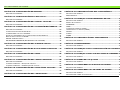 3
3
-
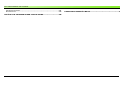 4
4
-
 5
5
-
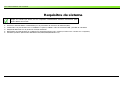 6
6
-
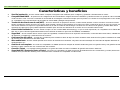 7
7
-
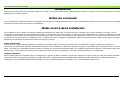 8
8
-
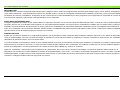 9
9
-
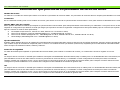 10
10
-
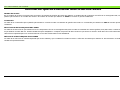 11
11
-
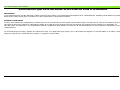 12
12
-
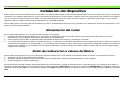 13
13
-
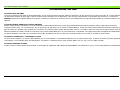 14
14
-
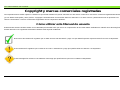 15
15
-
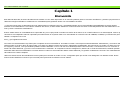 16
16
-
 17
17
-
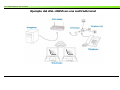 18
18
-
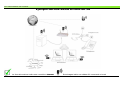 19
19
-
 20
20
-
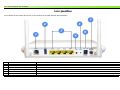 21
21
-
 22
22
-
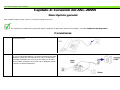 23
23
-
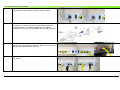 24
24
-
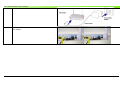 25
25
-
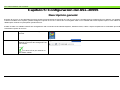 26
26
-
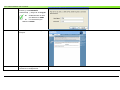 27
27
-
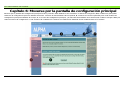 28
28
-
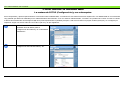 29
29
-
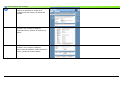 30
30
-
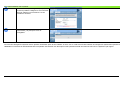 31
31
-
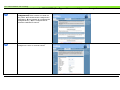 32
32
-
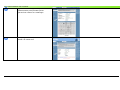 33
33
-
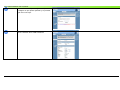 34
34
-
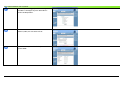 35
35
-
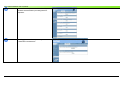 36
36
-
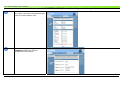 37
37
-
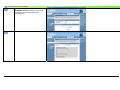 38
38
-
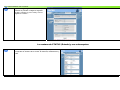 39
39
-
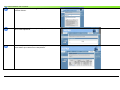 40
40
-
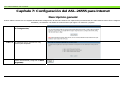 41
41
-
 42
42
-
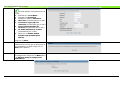 43
43
-
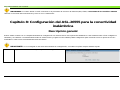 44
44
-
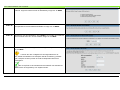 45
45
-
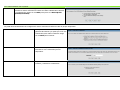 46
46
-
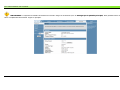 47
47
-
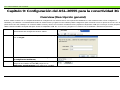 48
48
-
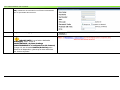 49
49
-
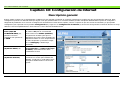 50
50
-
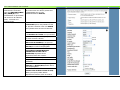 51
51
-
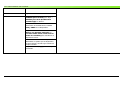 52
52
-
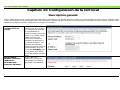 53
53
-
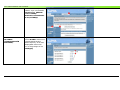 54
54
-
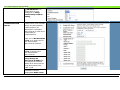 55
55
-
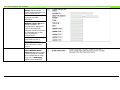 56
56
-
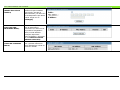 57
57
-
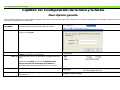 58
58
-
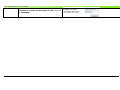 59
59
-
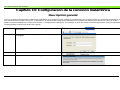 60
60
-
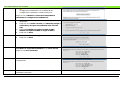 61
61
-
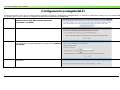 62
62
-
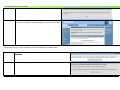 63
63
-
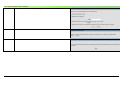 64
64
-
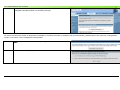 65
65
-
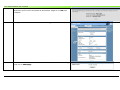 66
66
-
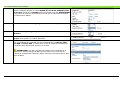 67
67
-
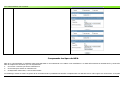 68
68
-
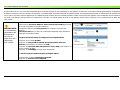 69
69
-
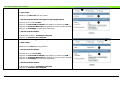 70
70
-
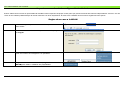 71
71
-
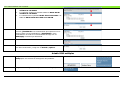 72
72
-
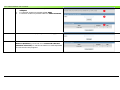 73
73
-
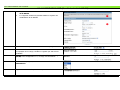 74
74
-
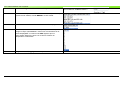 75
75
-
 76
76
-
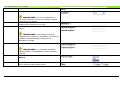 77
77
-
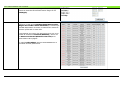 78
78
-
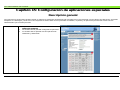 79
79
-
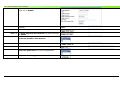 80
80
-
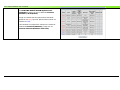 81
81
-
 82
82
-
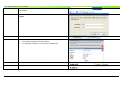 83
83
-
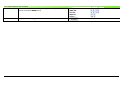 84
84
-
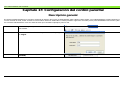 85
85
-
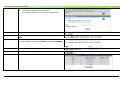 86
86
-
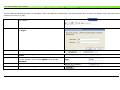 87
87
-
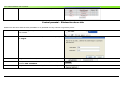 88
88
-
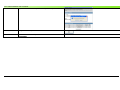 89
89
-
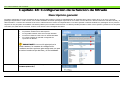 90
90
-
 91
91
-
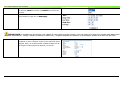 92
92
-
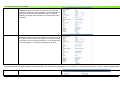 93
93
-
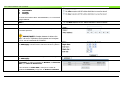 94
94
-
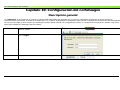 95
95
-
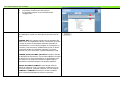 96
96
-
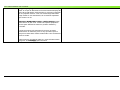 97
97
-
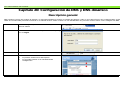 98
98
-
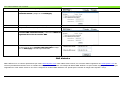 99
99
-
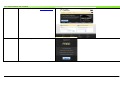 100
100
-
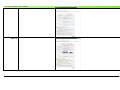 101
101
-
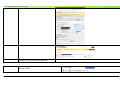 102
102
-
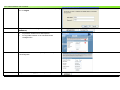 103
103
-
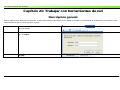 104
104
-
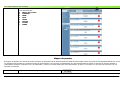 105
105
-
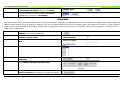 106
106
-
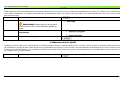 107
107
-
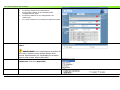 108
108
-
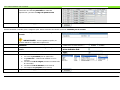 109
109
-
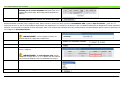 110
110
-
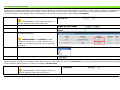 111
111
-
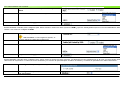 112
112
-
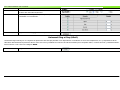 113
113
-
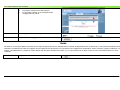 114
114
-
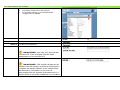 115
115
-
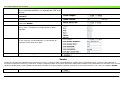 116
116
-
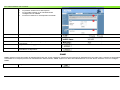 117
117
-
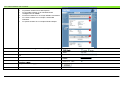 118
118
-
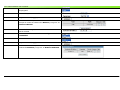 119
119
-
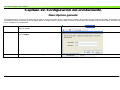 120
120
-
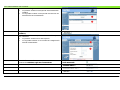 121
121
-
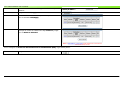 122
122
-
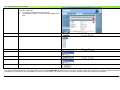 123
123
-
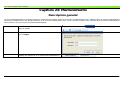 124
124
-
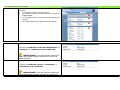 125
125
-
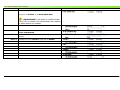 126
126
-
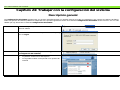 127
127
-
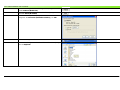 128
128
-
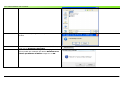 129
129
-
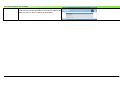 130
130
-
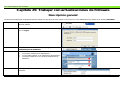 131
131
-
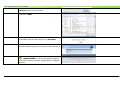 132
132
-
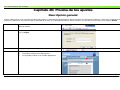 133
133
-
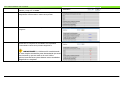 134
134
-
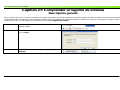 135
135
-
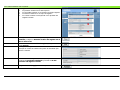 136
136
-
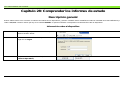 137
137
-
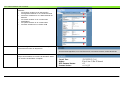 138
138
-
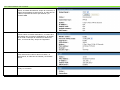 139
139
-
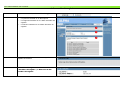 140
140
-
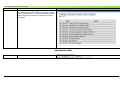 141
141
-
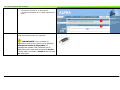 142
142
-
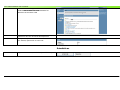 143
143
-
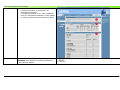 144
144
-
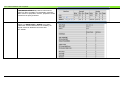 145
145
-
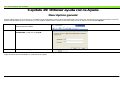 146
146
-
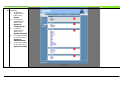 147
147
-
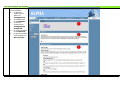 148
148
-
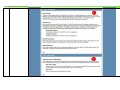 149
149
-
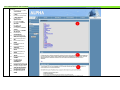 150
150
-
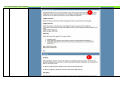 151
151
-
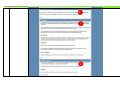 152
152
-
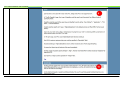 153
153
-
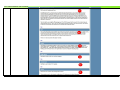 154
154
-
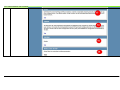 155
155
-
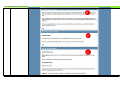 156
156
-
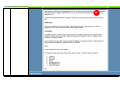 157
157
-
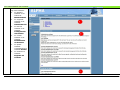 158
158
-
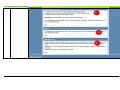 159
159
-
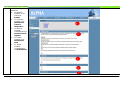 160
160
-
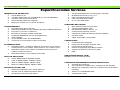 161
161
-
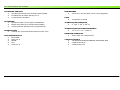 162
162
Alpha ASL26555 El manual del propietario
- Categoría
- Enrutadores
- Tipo
- El manual del propietario
- Este manual también es adecuado para
Artículos relacionados
Otros documentos
-
Philips CGA5722/00 Manual de usuario
-
Philips SNA6500/00 Manual de usuario
-
Tecom AW-4062 El manual del propietario
-
Philips CGA7740N/00 Manual de usuario
-
Philips SNB5600/00 Manual de usuario
-
Philips CAW7740N/00 Manual de usuario
-
SMC Networks SMC2455W Manual de usuario
-
Philips SNA6500/00 Product Datasheet
-
Philips CCU7740N/00 Manual de usuario
-
Philips SNB6500/00 Manual de usuario